【初心者用】スマホで5分!コインチェックのはじめかたステップバイステップ
2025.02.21更新

【初心者用】スマホで5分!コインチェックのはじめかたステップバイステップ
本ページはプロモーションが含まれていることがあります

こんにちは、イチローです
「ビットコイン始めたいけどコインチェックにどうやって登録したら良いんだろう?投資初めてだし不安だしな」というかた
大丈夫!コインチェックの口座開設はスマホで5分でできるくらい簡単です!
今回はステップバイステップで簡単5分スマホでできるコインチェックの口座開設方法を画像付きで一つずつ丁寧にみていきます
この記事でわかること
- コインチェックの登録のしかた
- 登録時に必要なもの
仮想通貨をはじめて売買したりするために必要な口座開設をどこでしようか迷ってる方!
私のような仮想通貨投資初心者の方にオススメな取引所がコインチェックです。

(コインチェックのHPより借用画像)
日本で今一番ダウンロードされた仮想通貨取引アプリ!
私が初めて登録した取引所はコインチェックです。登録も簡単でおすすめです
コインチェック登録時に必要なもの
コインチェックへの登録に必要なものを確認します!
- スマホ
- メールアドレス
- 本人確認書類
コインチェックへの登録を始める前に必要なものはたったこれだけで郵送や印鑑は不要です!
メールアドレス
GメールやYahooメールなどのフリーメールでOK!
本人確認書類
- マイナンバーカード(これが一番早い!)
- 運転免許証
- パスポート
- 運転経歴証明書
コインチェックに登録する手順
口座開設の流れ
「アプリをダウンロード」して「アカウント登録」するだけ!
これだけ!で、アカウント登録の内容はこの2つ!
① メールアドレスとパスワードを決める
② 電話番号の認証とかんたん本人確認
アプリをダウンロード
下の画像をタップするとアプリのダウンロード画面が現れるのでダウンロードします
「コインチェック」もしくは「Coincheck」で検索しても出てきます
iPhoneをお持ちの方はApp Storeから
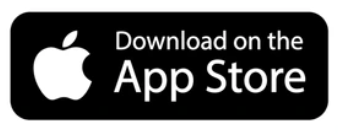
アンドロイドのスマホをお持ちの方はGoogle Playからダウンロードしてください
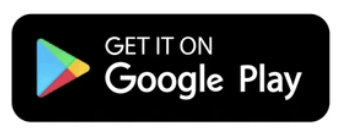
アカウント登録
① メールアドレスとパスワードを決める
アカウント登録
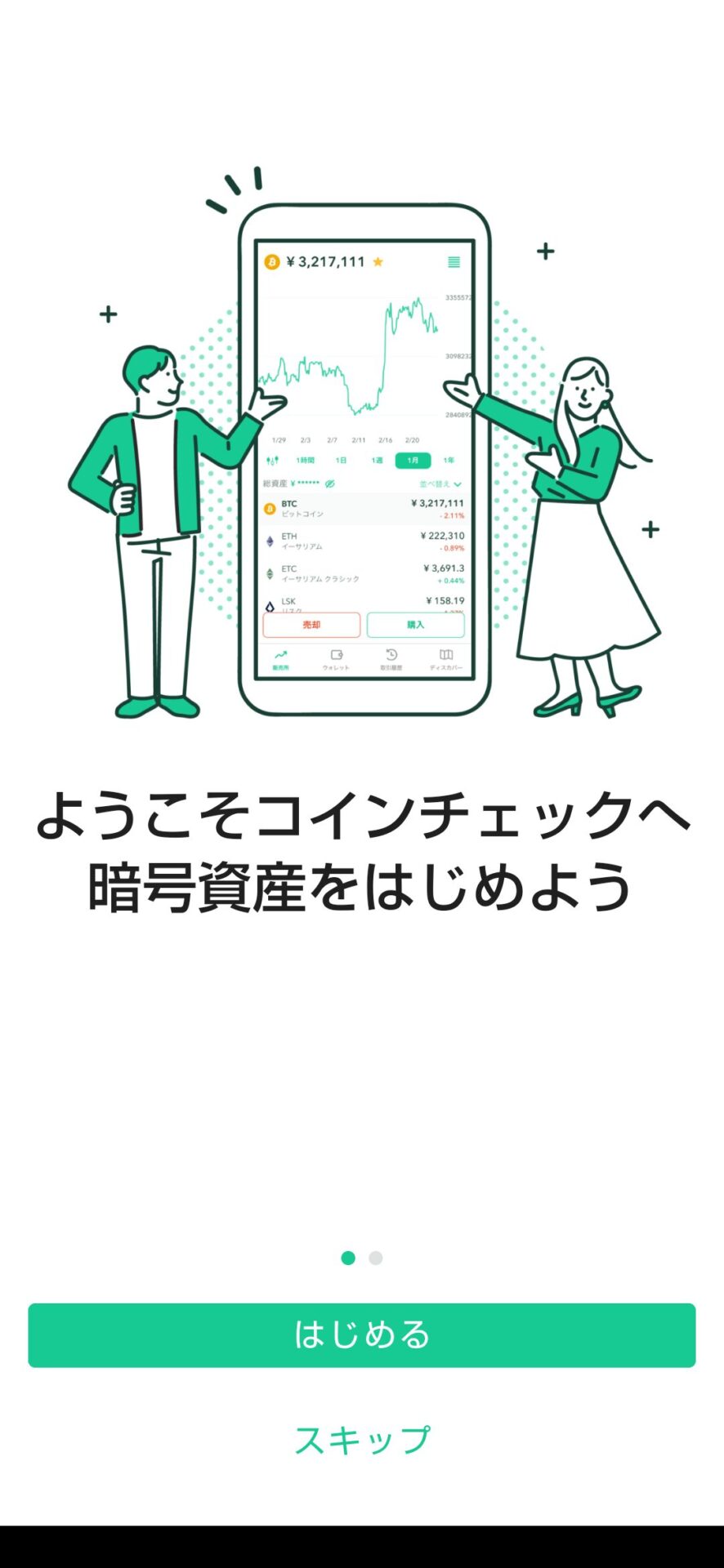
<はじめる>をタップ!
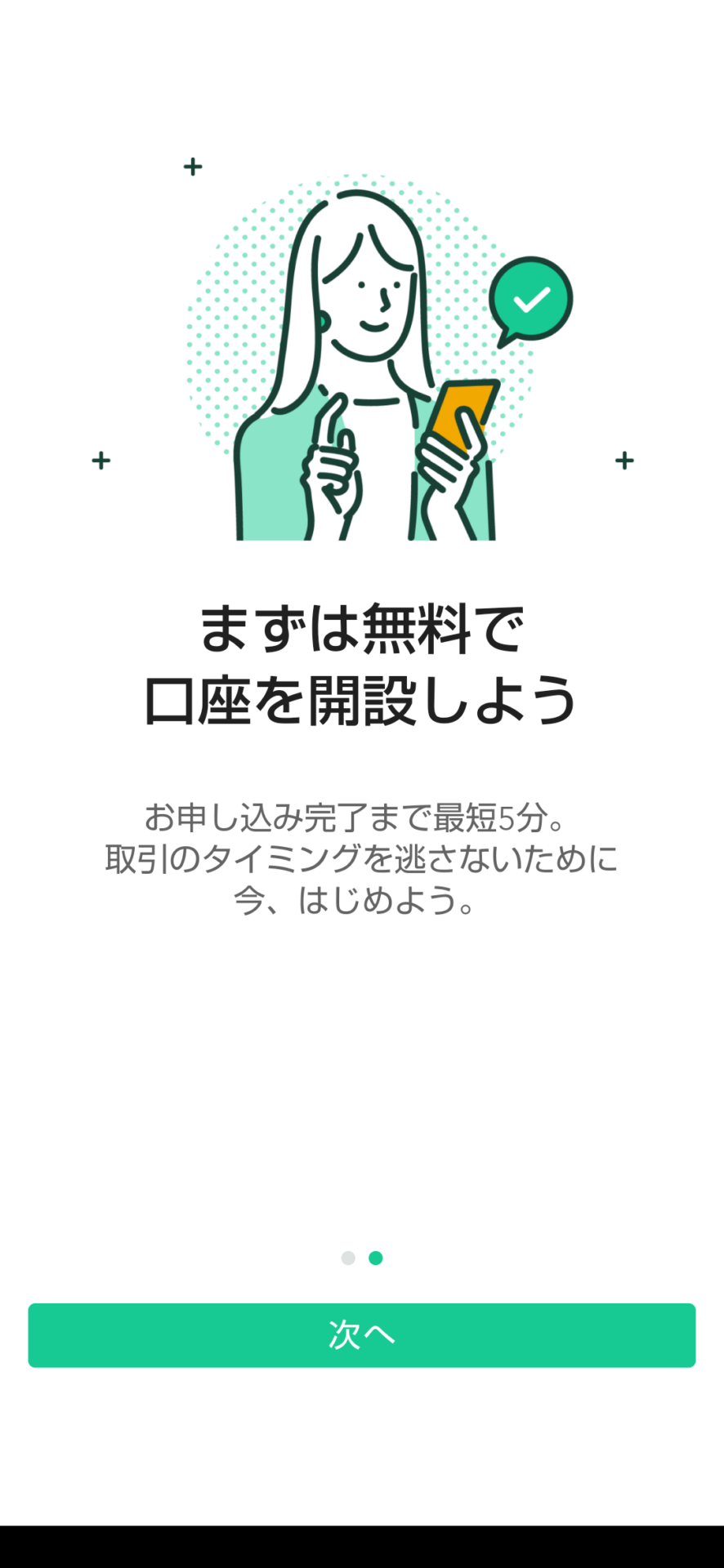
<次へ>をタップ!
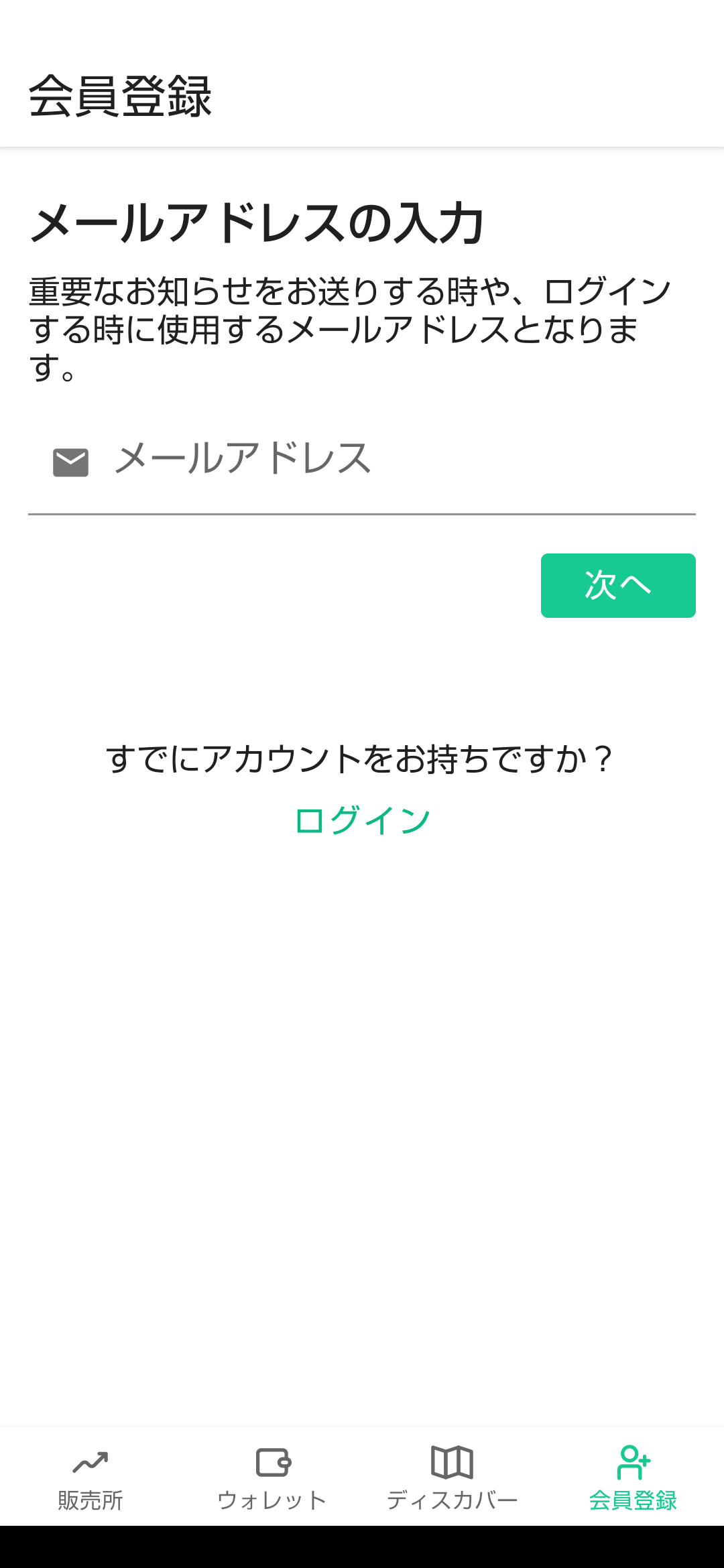
メールアドレスを入力して、
<次へ>をタップ
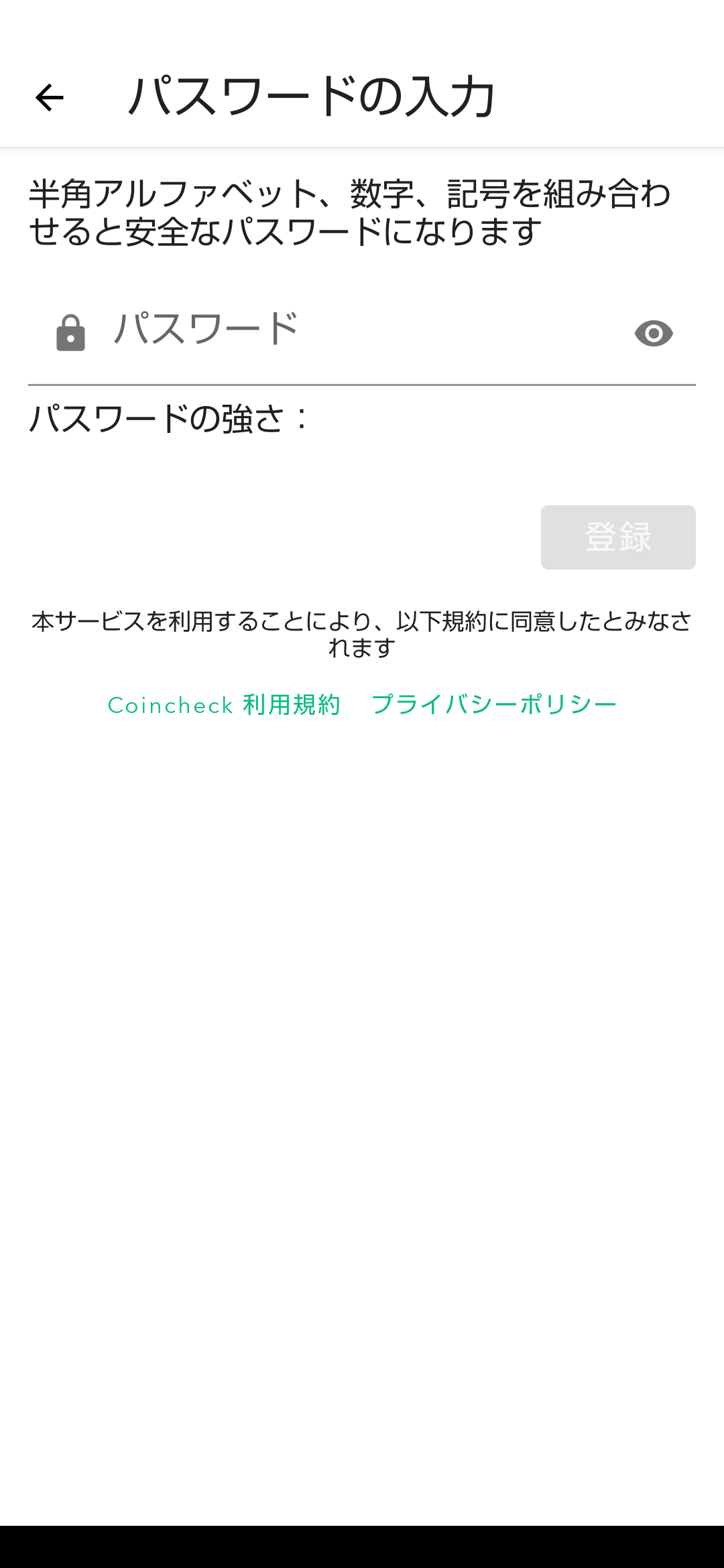
パスワードを入力
*パスワードは半角英数字を混ぜて8文字以上で作ってください
*パスワードの使い回しは危険です 特に金融機関など大切なところのパスワードの選択は注意したほうがいいです
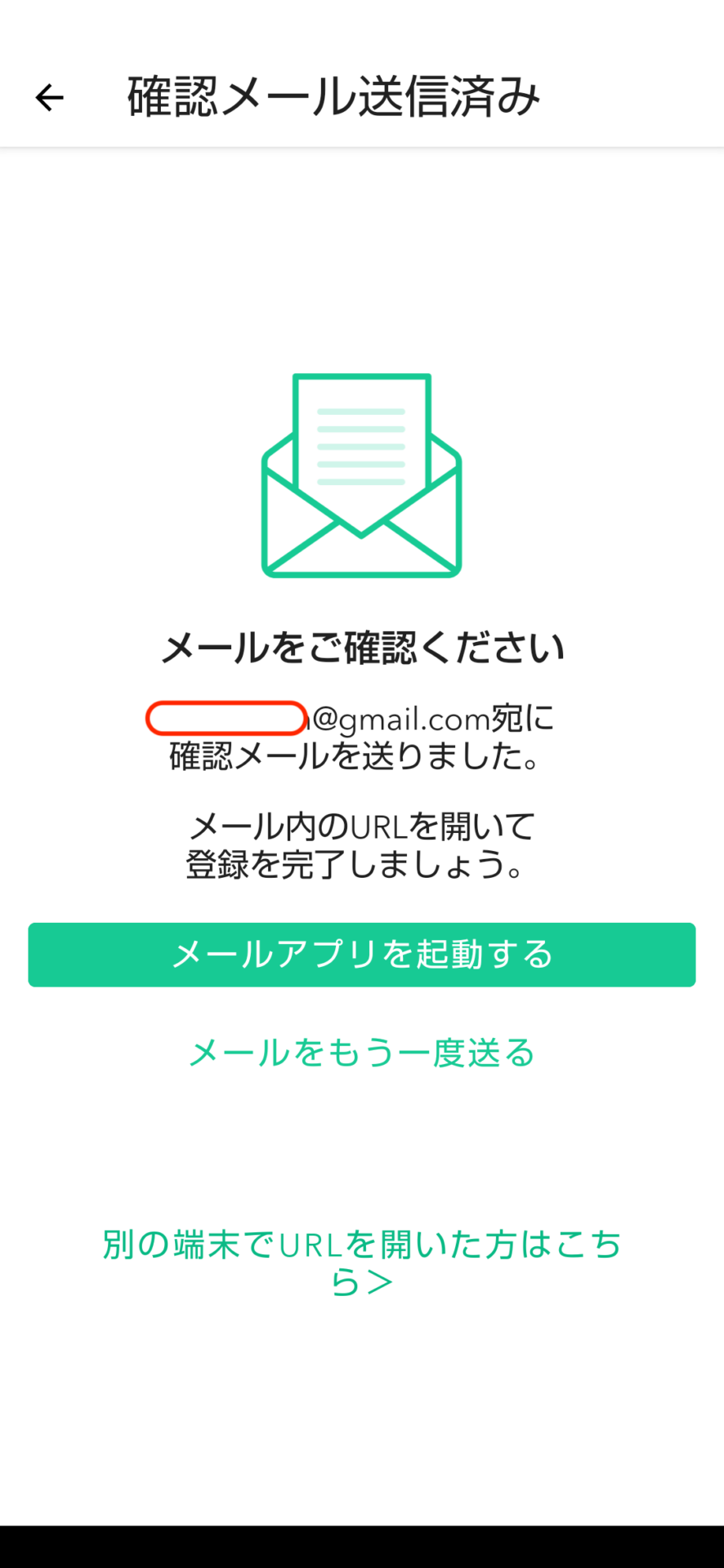
ここで、登録したメールアドレス宛にメールが届くので、その中のURLのリンクをタップします
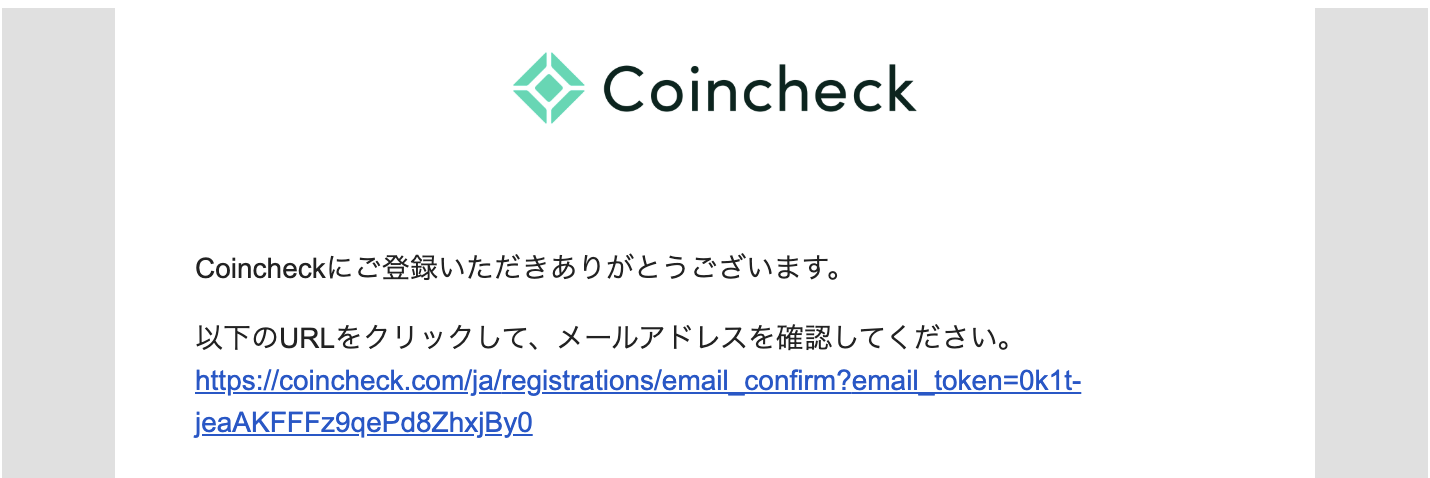
(こんな感じの文面のメールが来ますので青い文字のリンクをクリックしてください)
② 電話番号の認証とかんたん本人確認
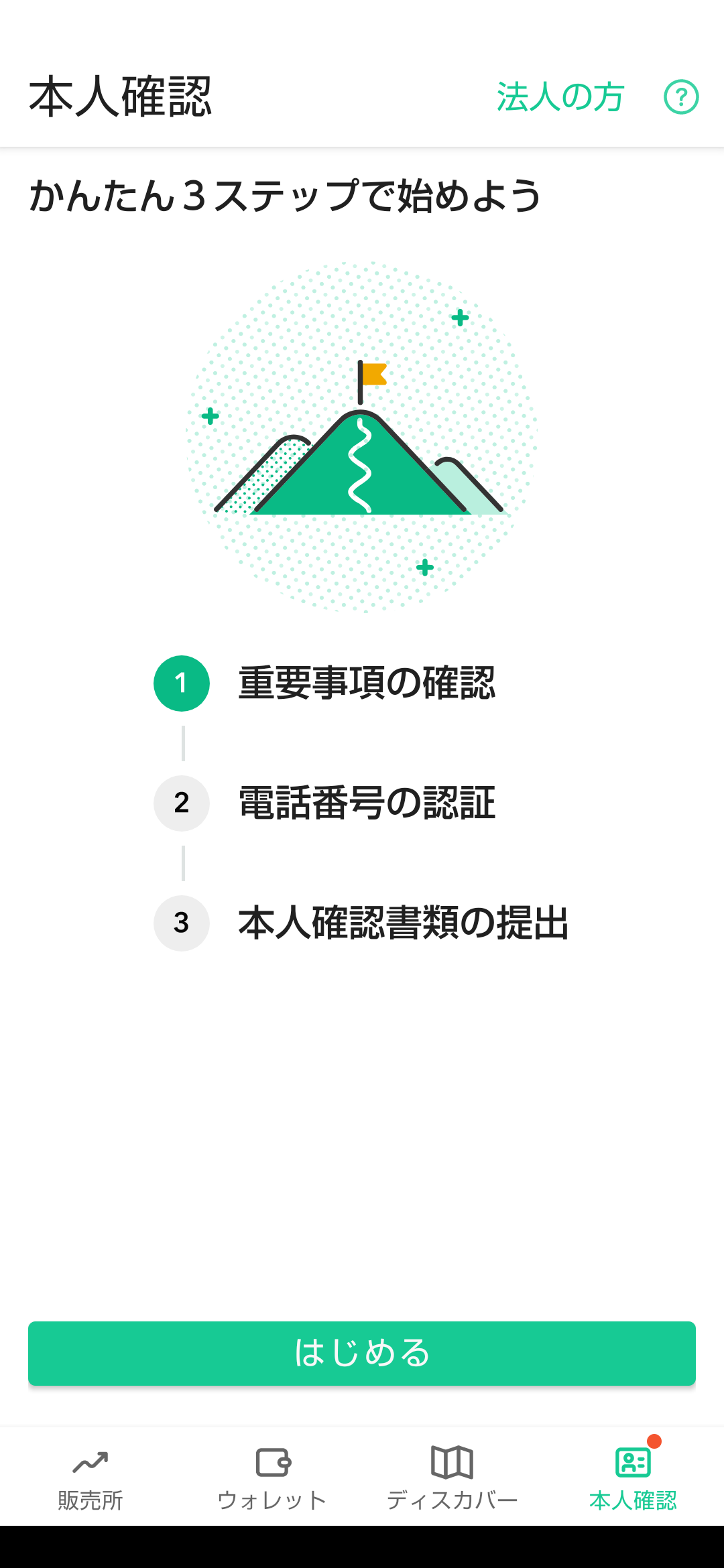
リンクをクリックするとアプリが開きこの画面が出ます
かんたん3ステップで始めよう
- 重要事項の確認
- 電話番号の認証
- 本人確認書類の提出
というステップが表示されますので、そこで「はじめる」をタップ
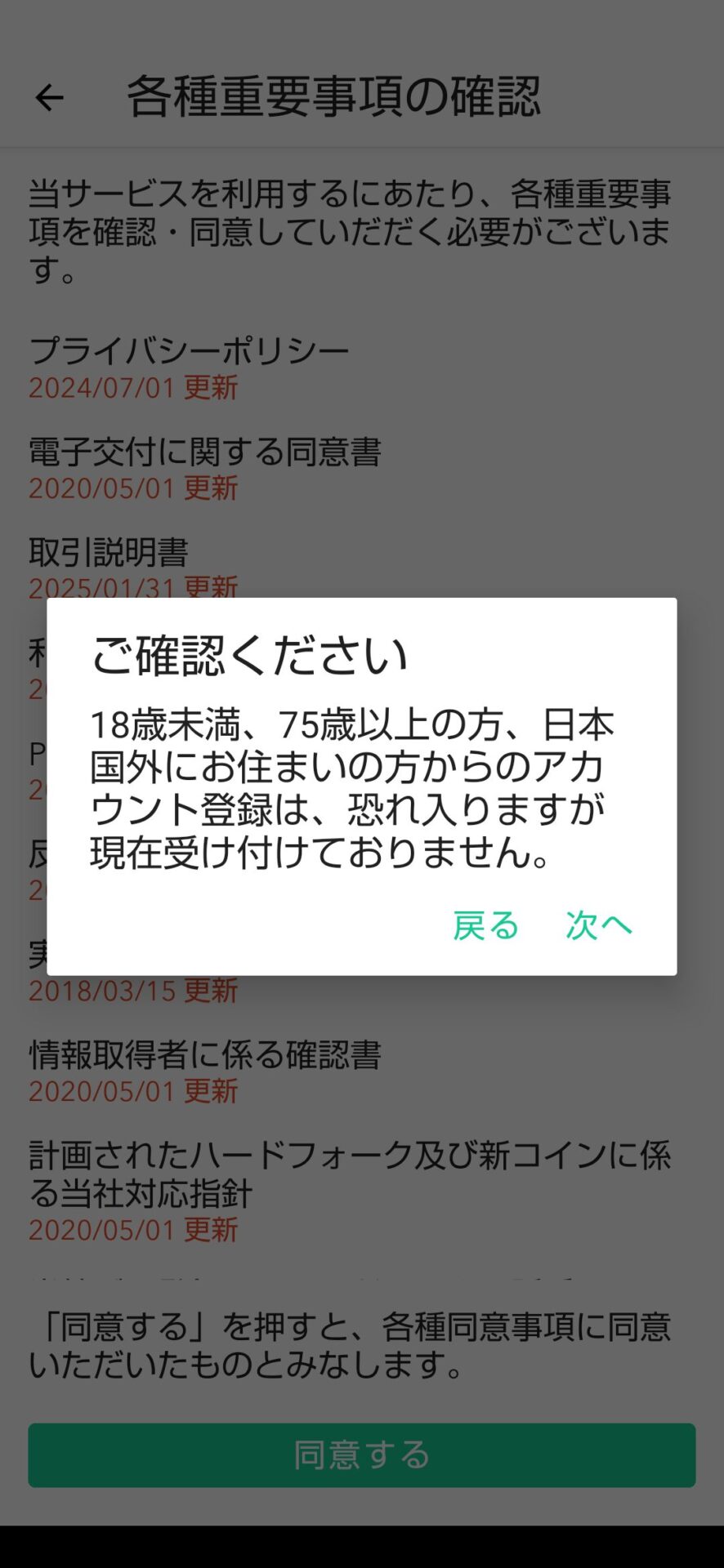
18歳以上74歳未満で日本在住であれば、「次へ」をタップ
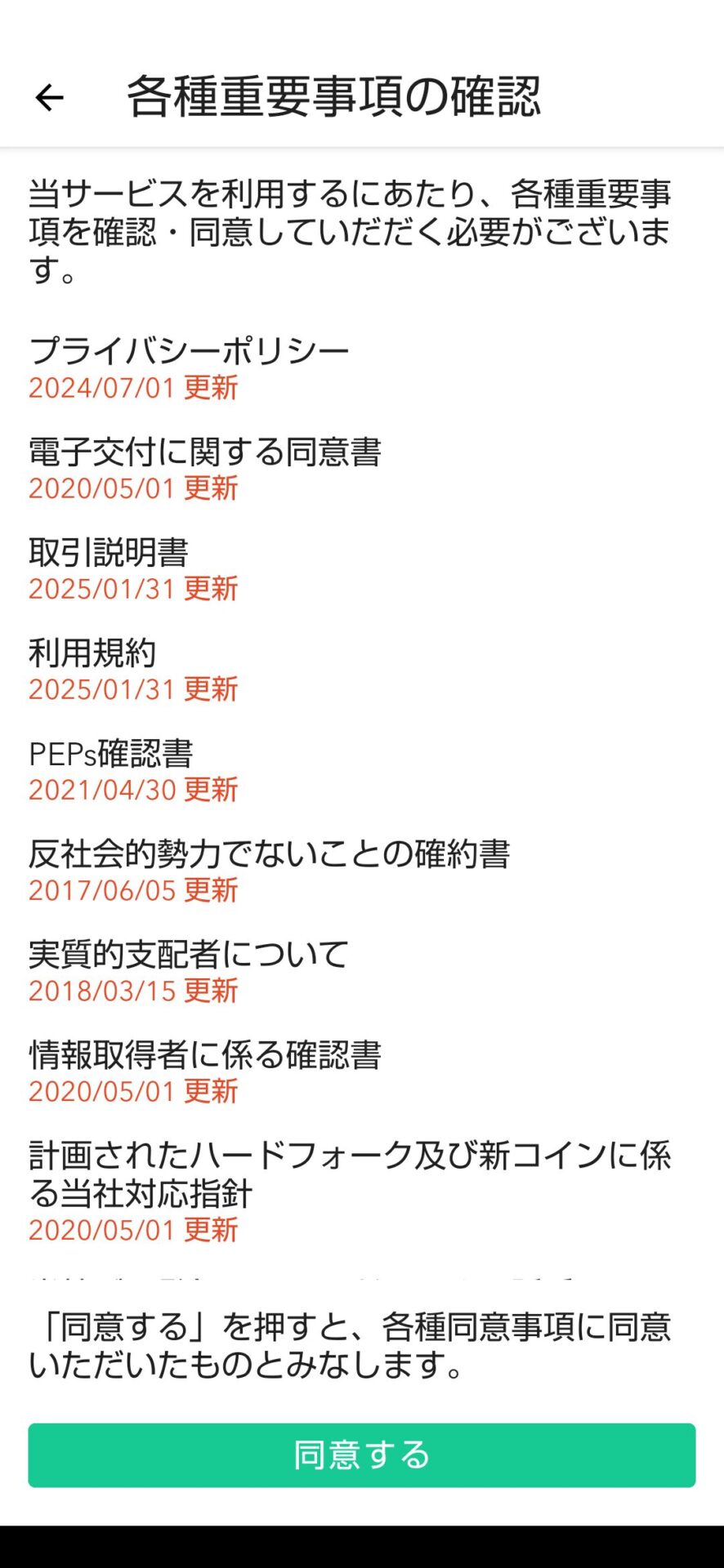
まず、重要事項確認をし、「同意する」をタップします
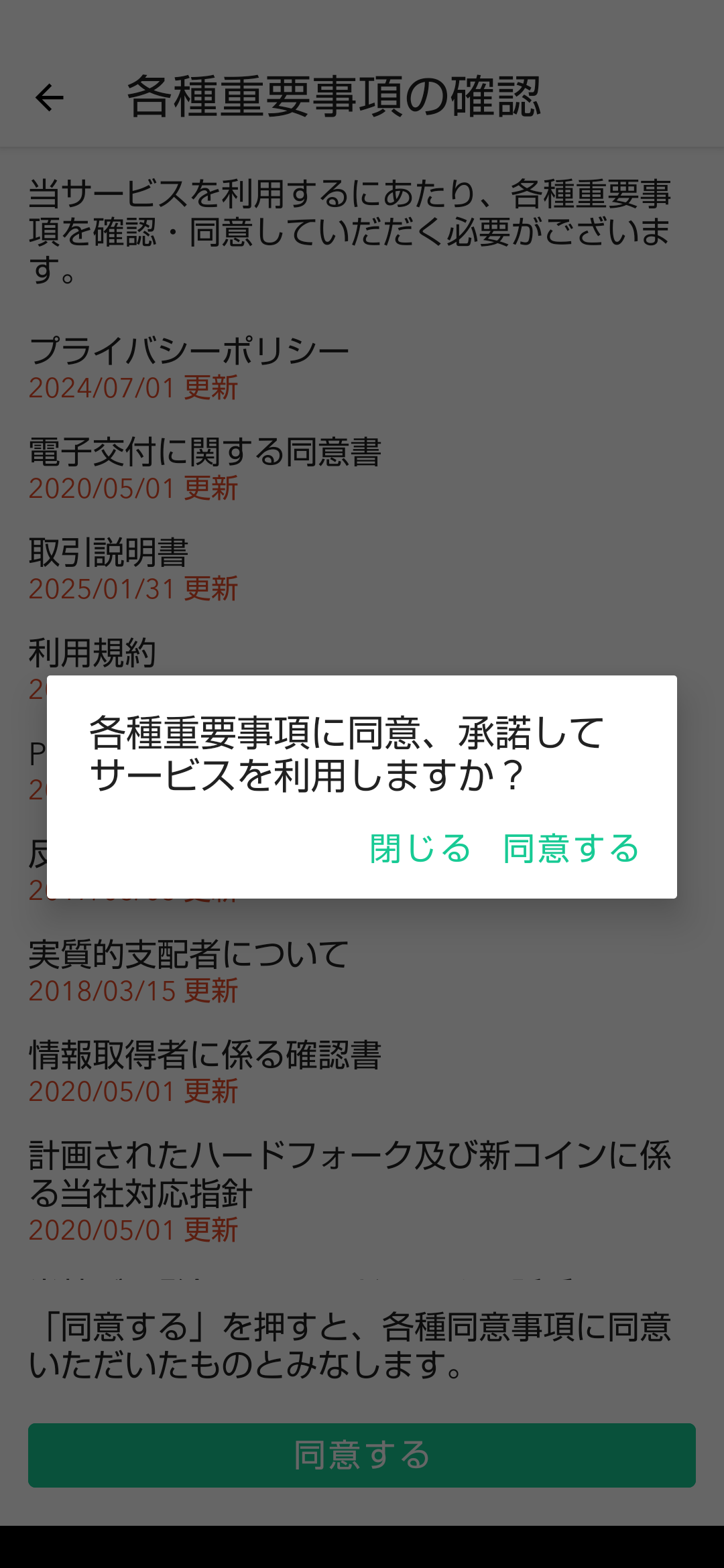
もう一度「同意する」をタップ
電話番号認証
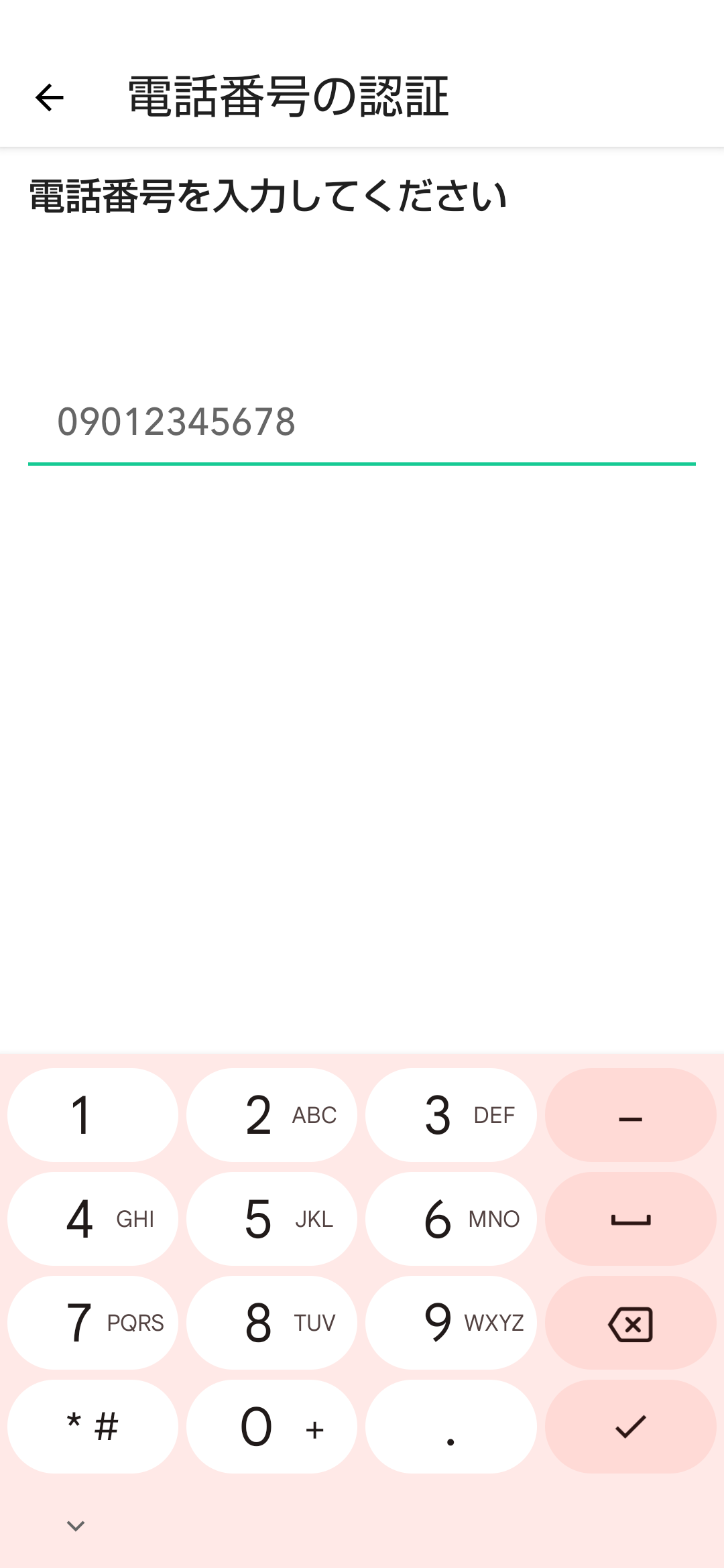
次は、電話番号の認証です
電話番号をハイフン「−」なしで、番号のみ入れます
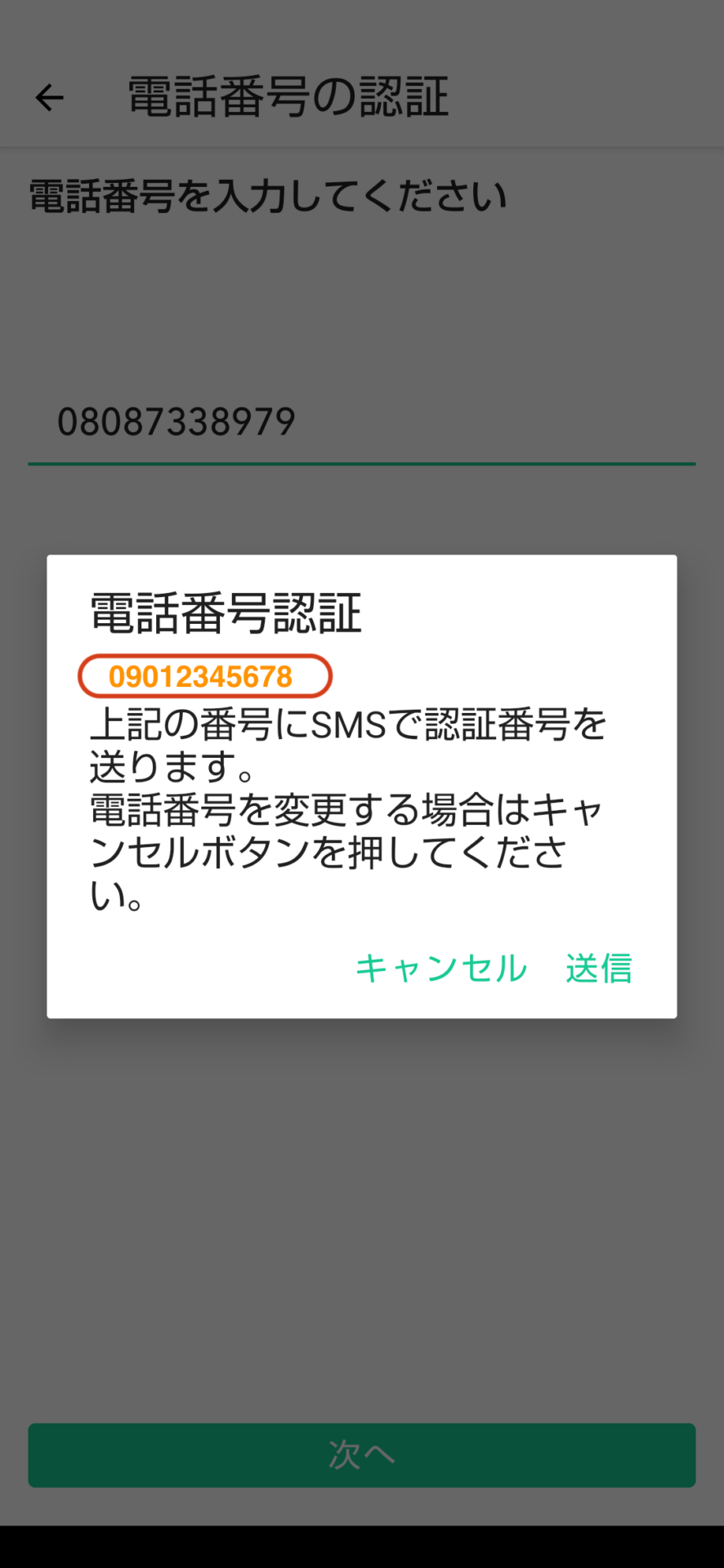
電話番号を確認し「送信」をタップするとSMSで認証番号が届きます
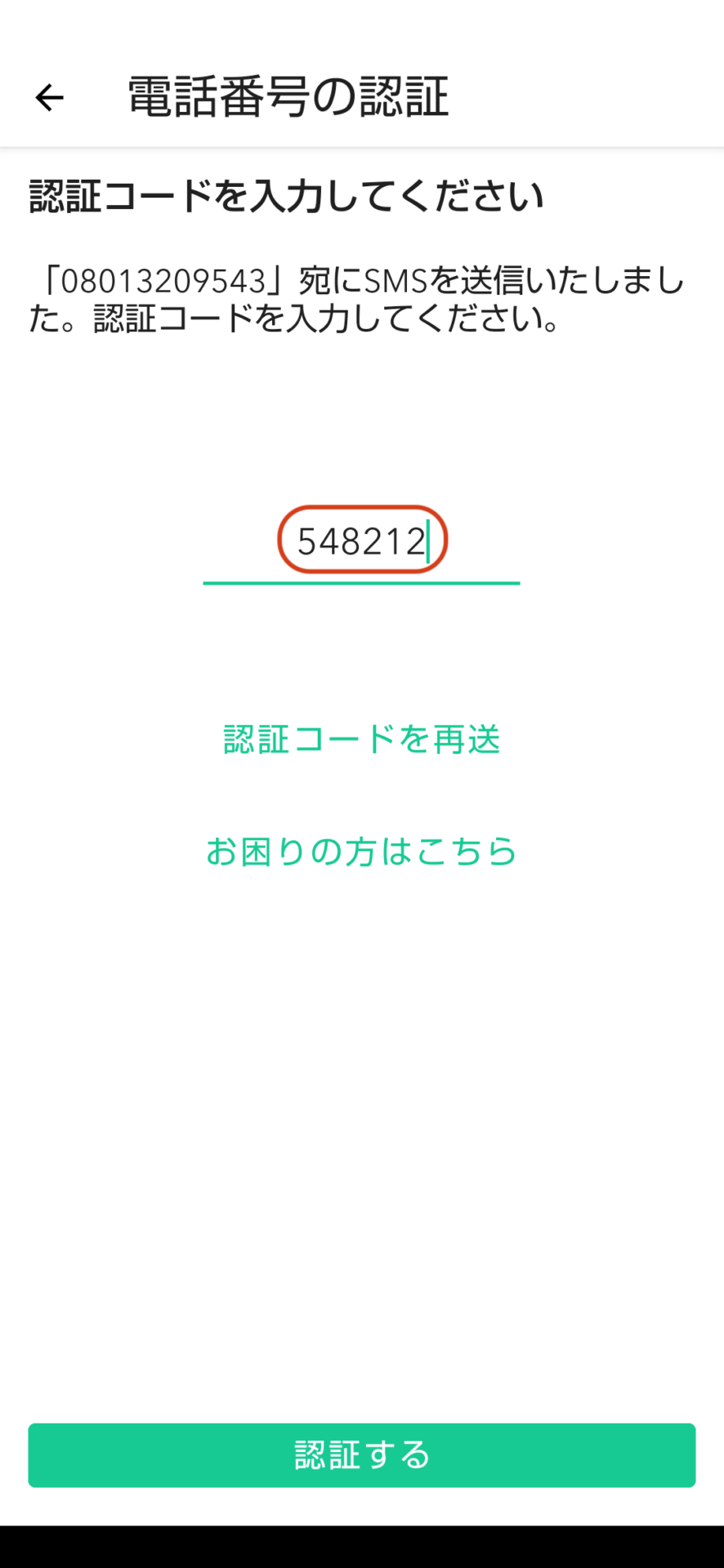
届いた「認証コード」(6桁の番号)を入力し「認証する」をタップします
④かんたん本人確認
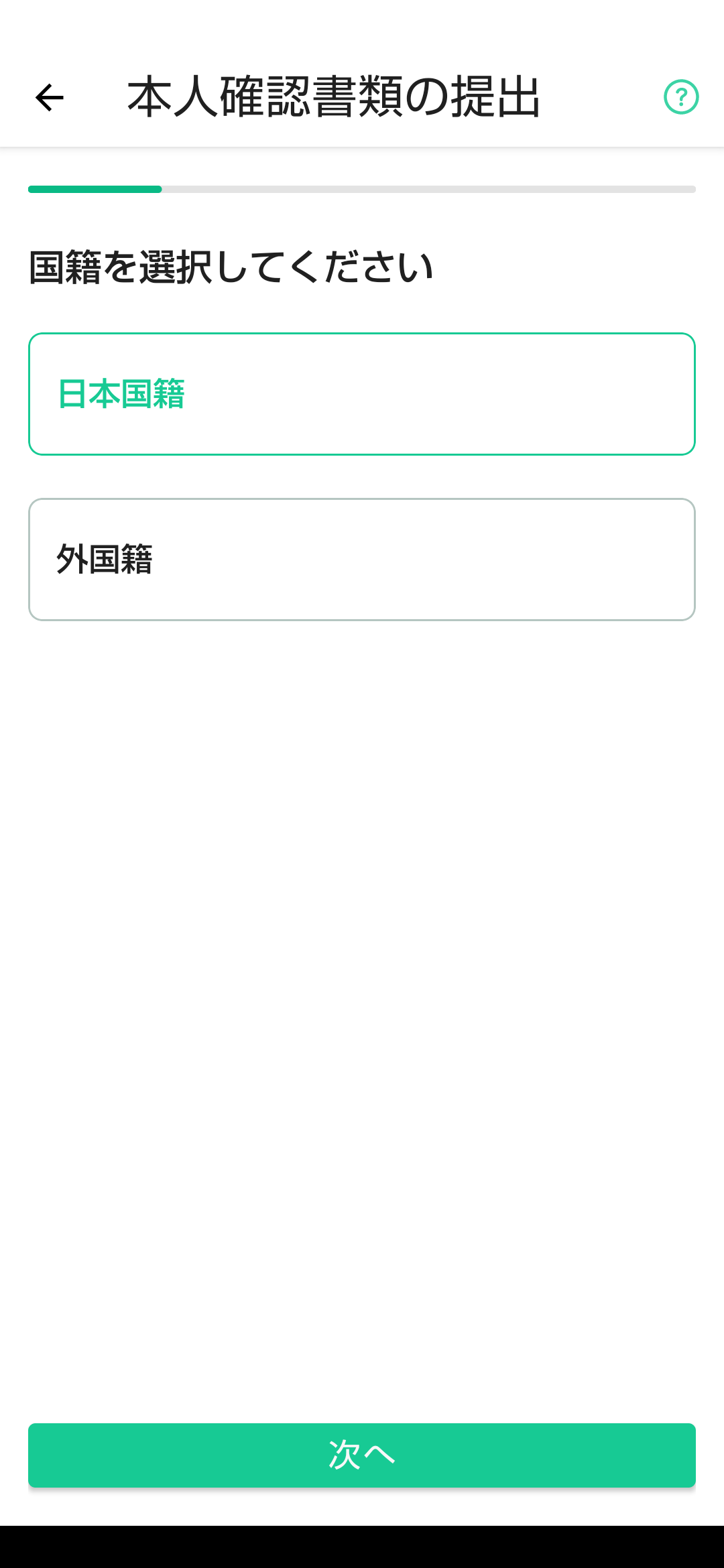
ここから本人確認書類の提出に入ります
まず、国籍を選びます「日本国籍」ですよね
選んだら「次へ」をタップ
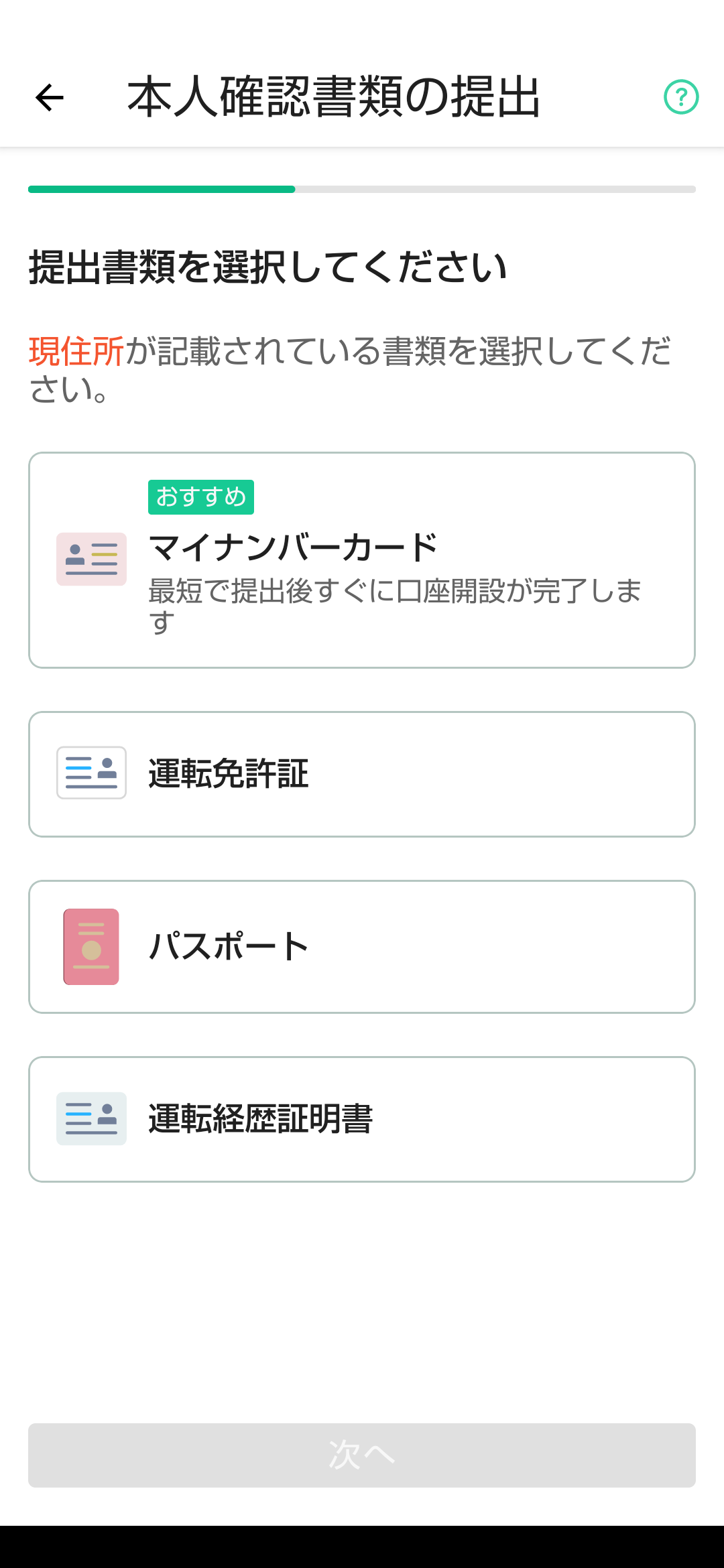
提出する「本人確認書類」を選びます
マイナンバーカードがおすすめ(最短・最速・かんたん)です
マイナンバーカードだと「かざして本人確認」ができます。
スマホのNFC機能を利用して「マイナンバーカード」を読み取るだけ
番号を入力することもコインチェック側が番号を取得することもありません
ですが、今回は「運転免許証」でやってみます
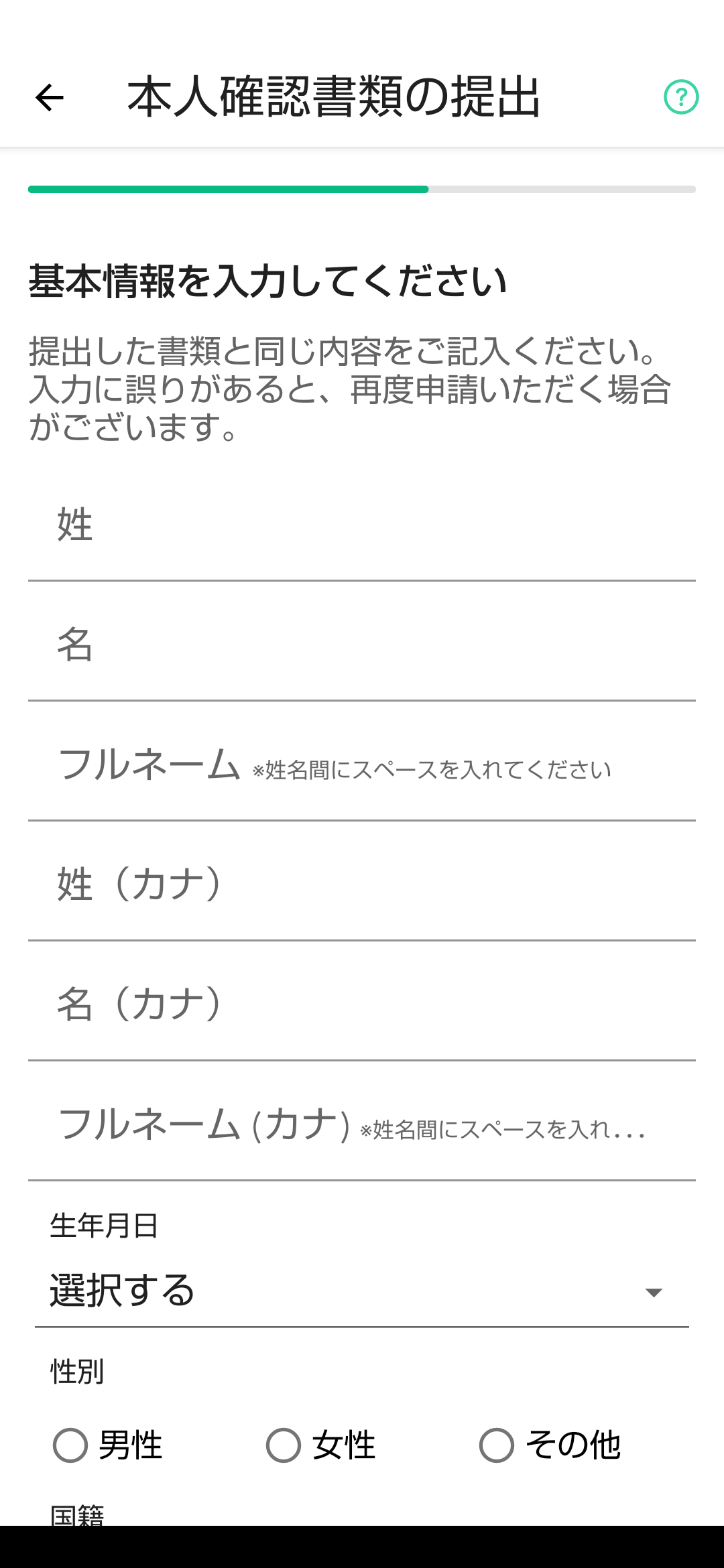
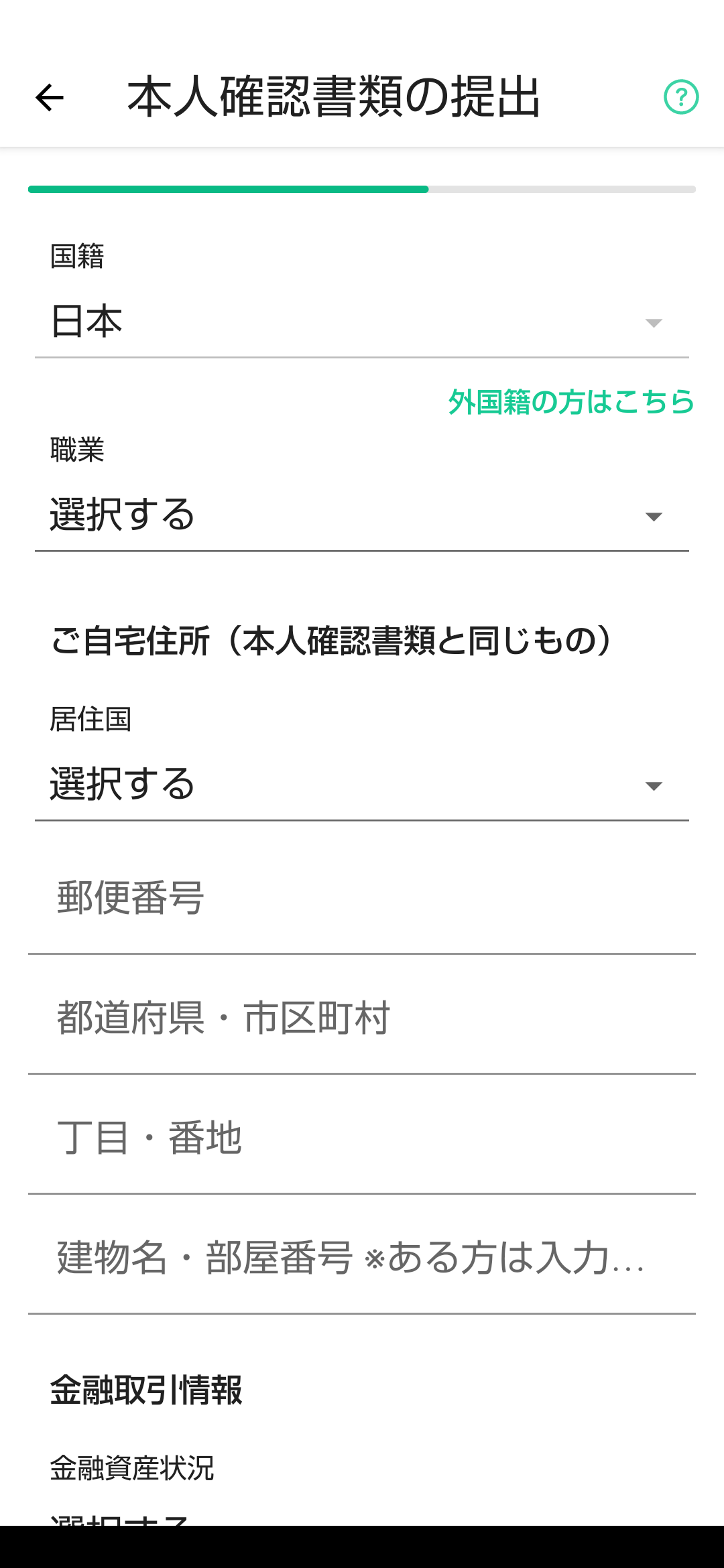
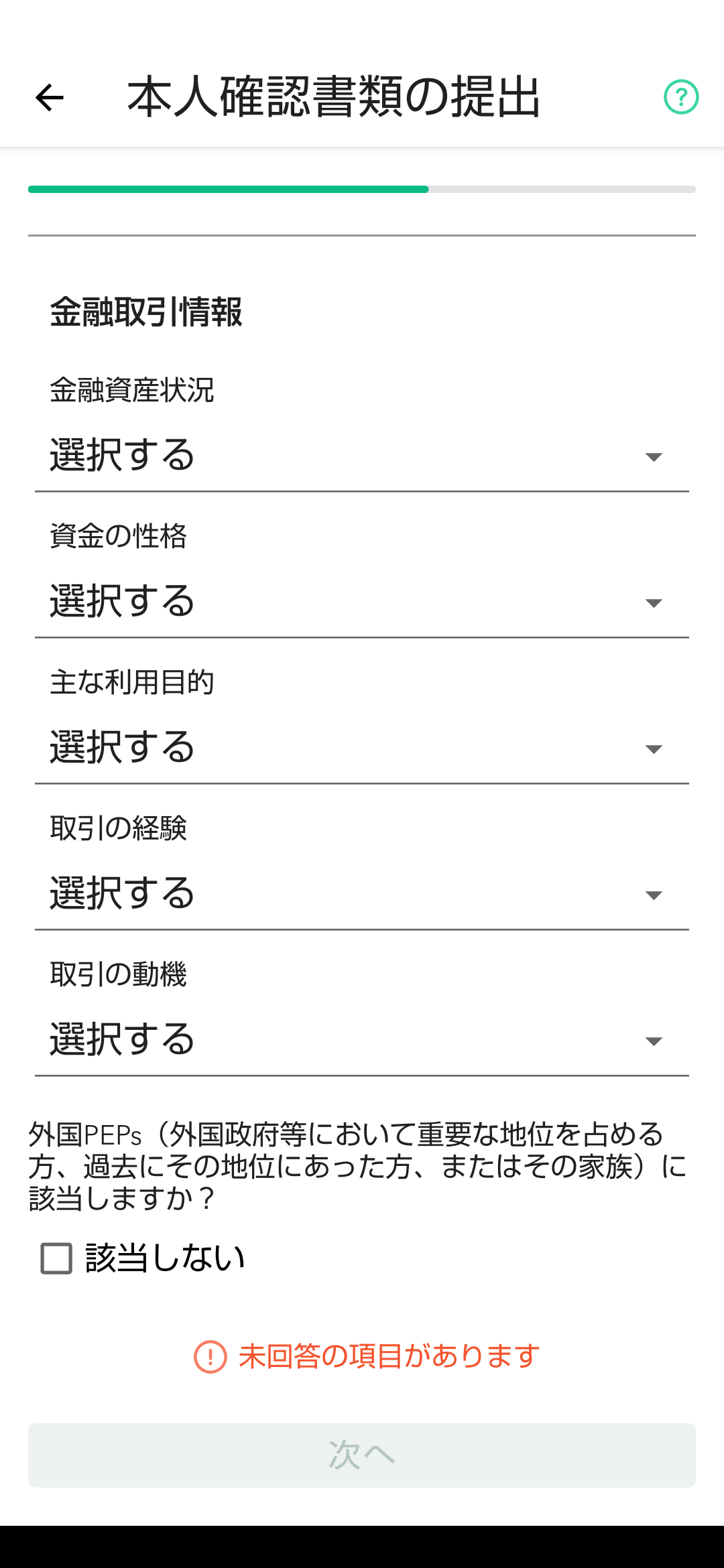
まずは、基本情報を入力します
入力内容の確認をして、誤りがなければ「次へ」
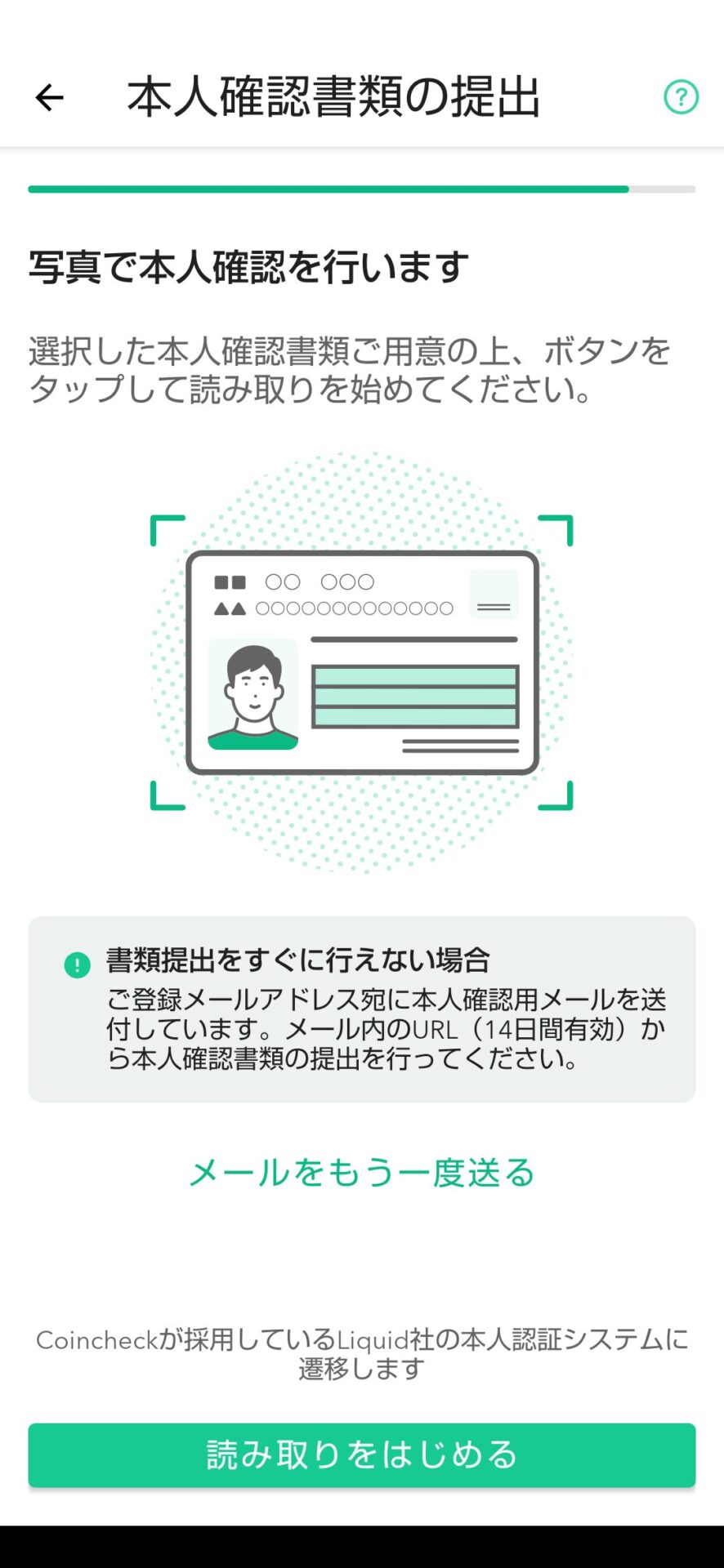
写真で本人確認
選択した本人確認書類(運転免許証と住民票)を準備したら「読み取りを始める」をタップ
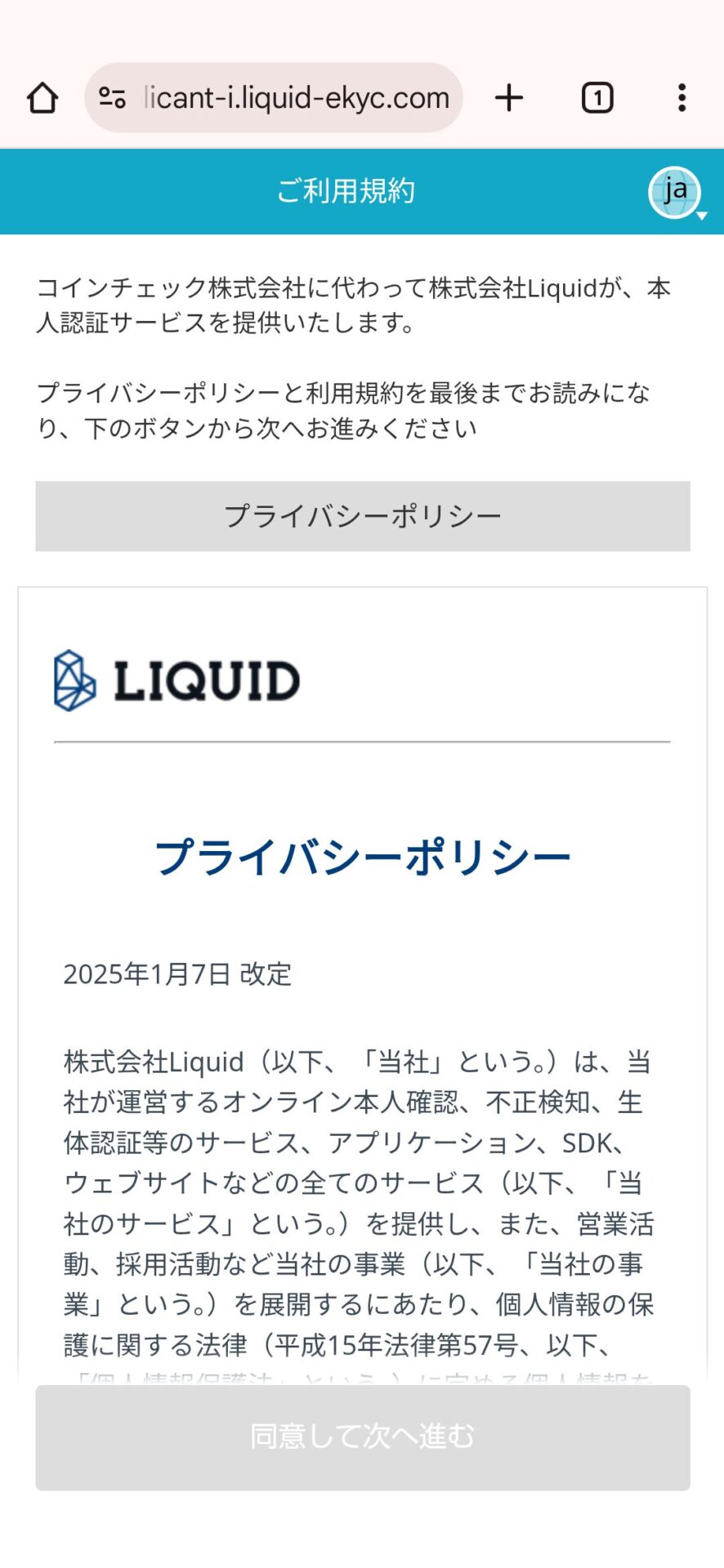
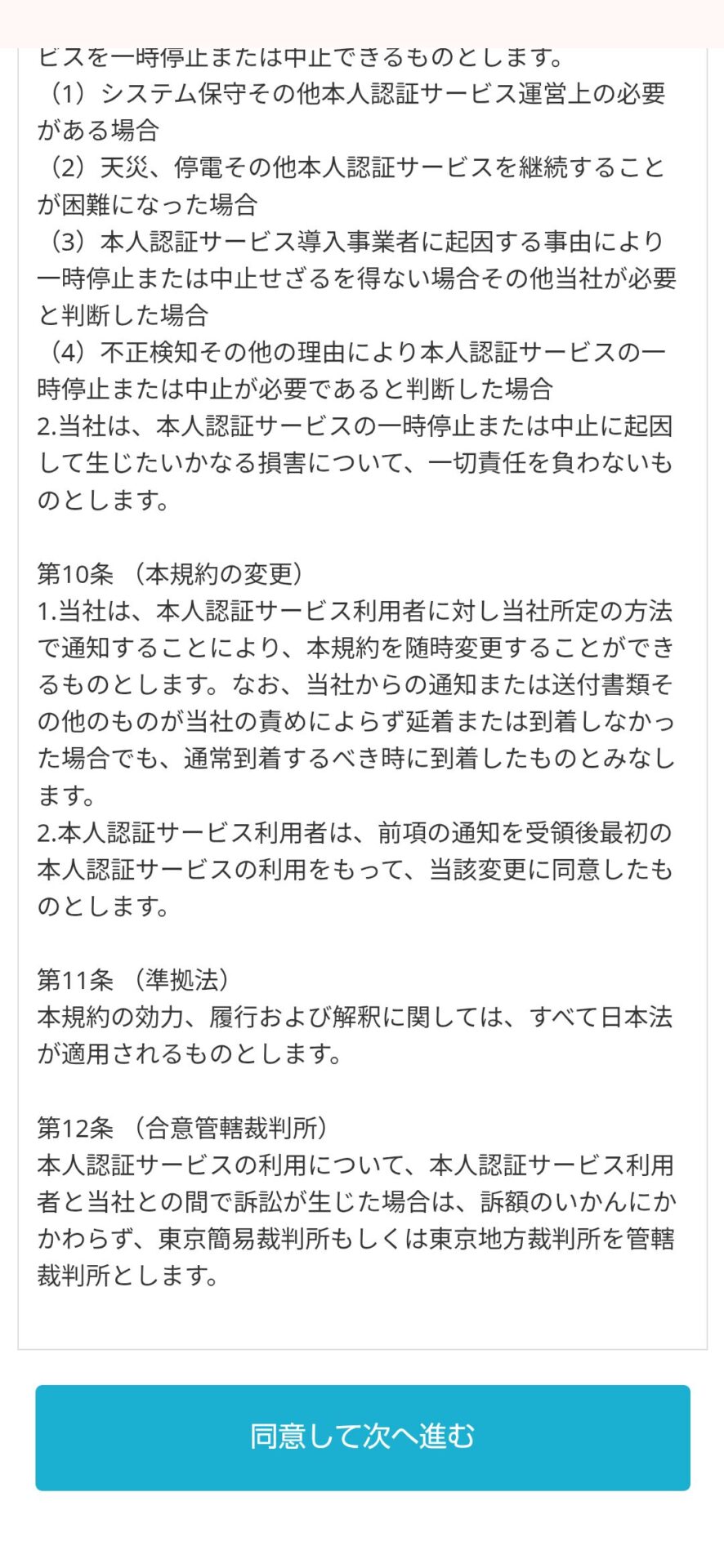
写真確認のためのアプリが開くので、そのための利用規約・プライバシーポリシーを確認し、OKであれば「同意して次に進む」をタップ
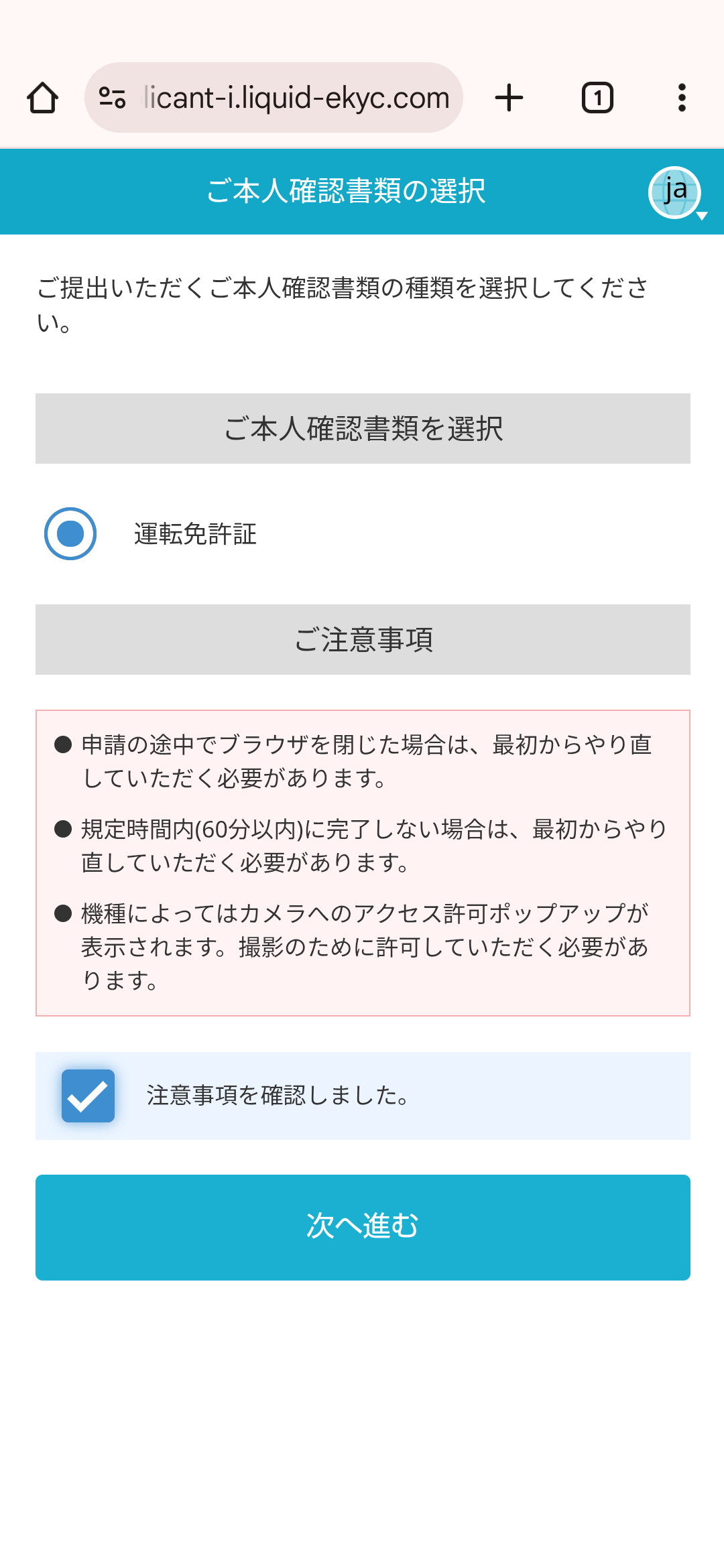
本人確認書類(運転免許証)を選択し「次へ進む」へ
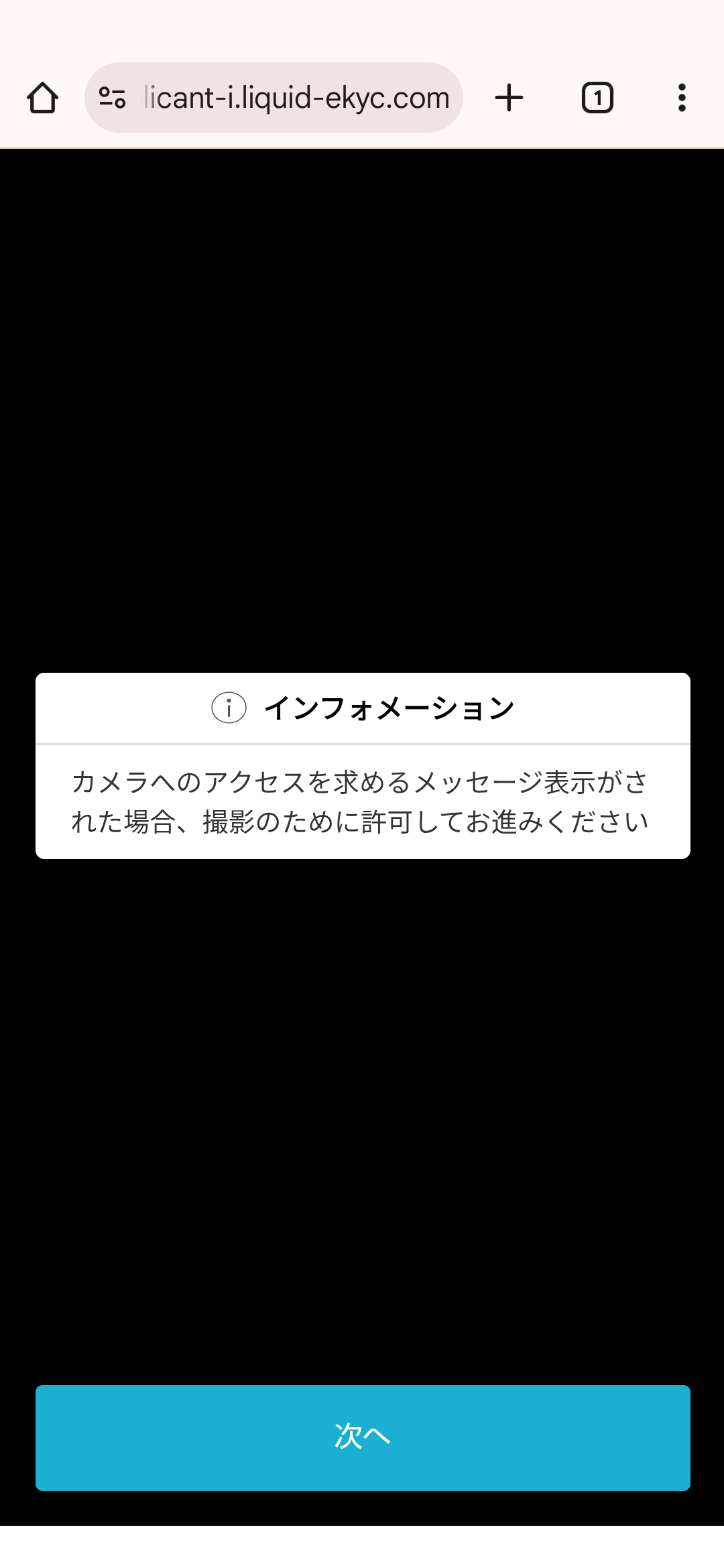
カメラへのアクセスの許可が必要です
カメラで本人確認書類と顔の撮影を行います
- 本人確認書類の撮影→表面・斜め・裏面の3回撮影
- 顔の撮影→顔正面、首振りの2回撮影
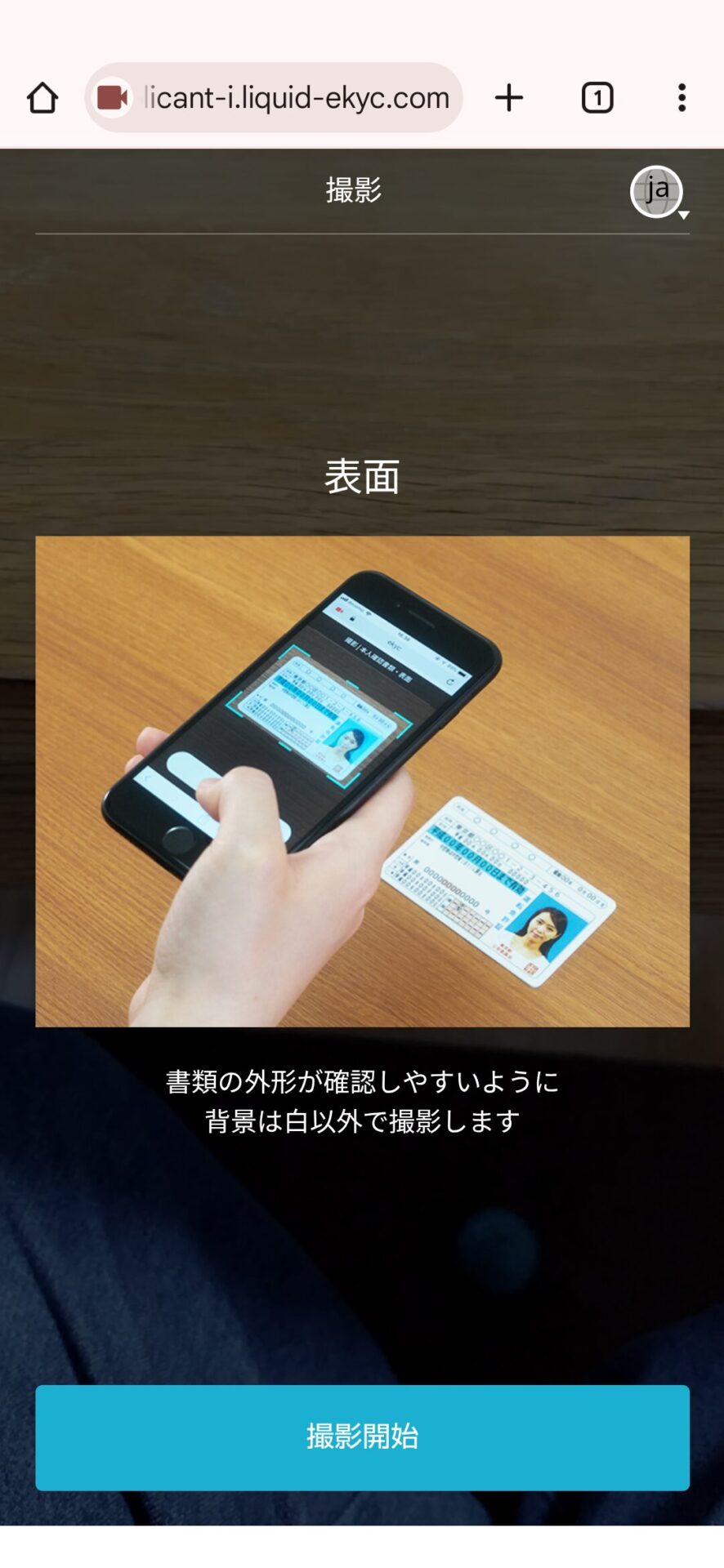
写真の撮影の仕方を確認し「撮影開始」
まずは正面から
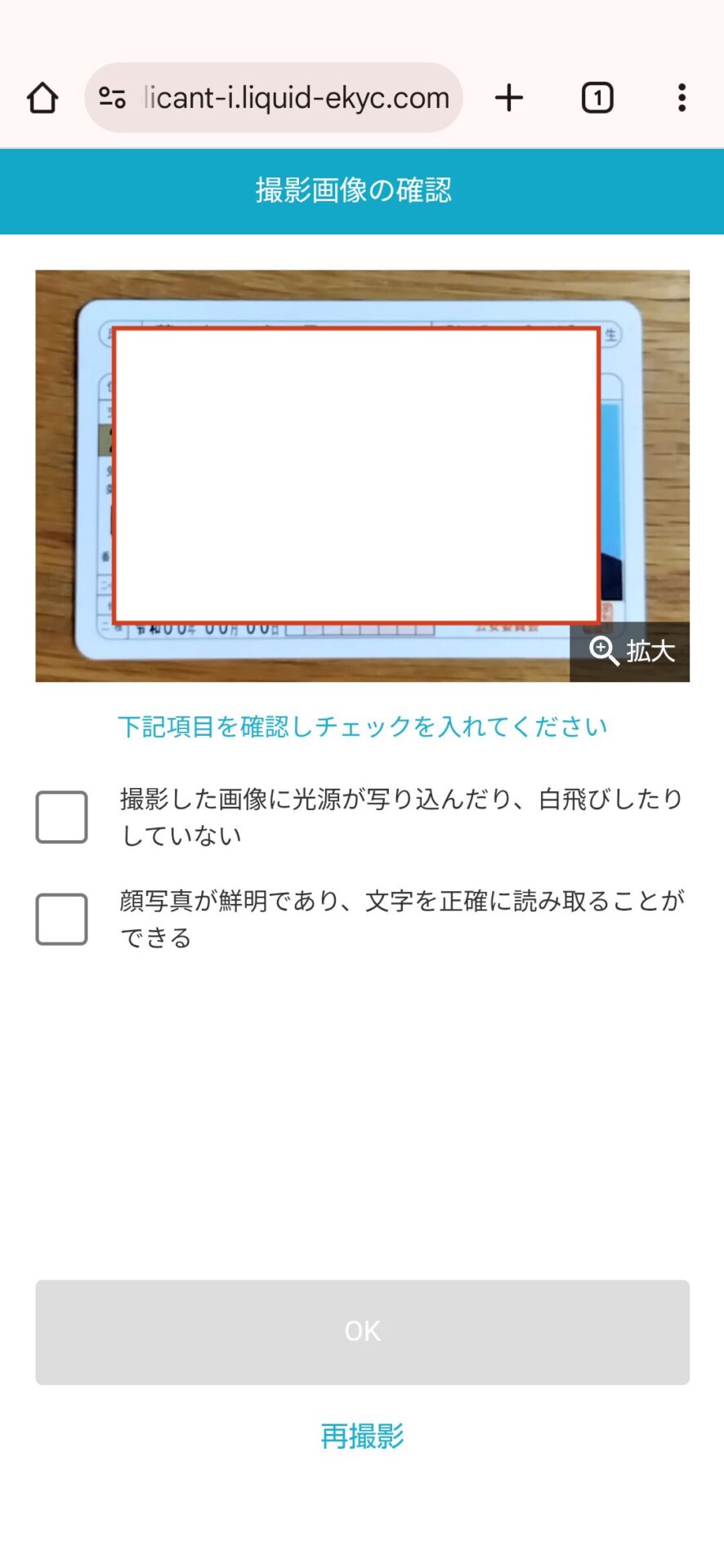
「撮影画像の確認」
□ 撮影した画像に光源が映り込んだり、白飛びしたりしていない
□ 顔写真が鮮明であり、文字を正確に読み取ることができる
OKであればチェックを入れて、「OK」をタップ
次は斜めから厚さが映るように撮ります
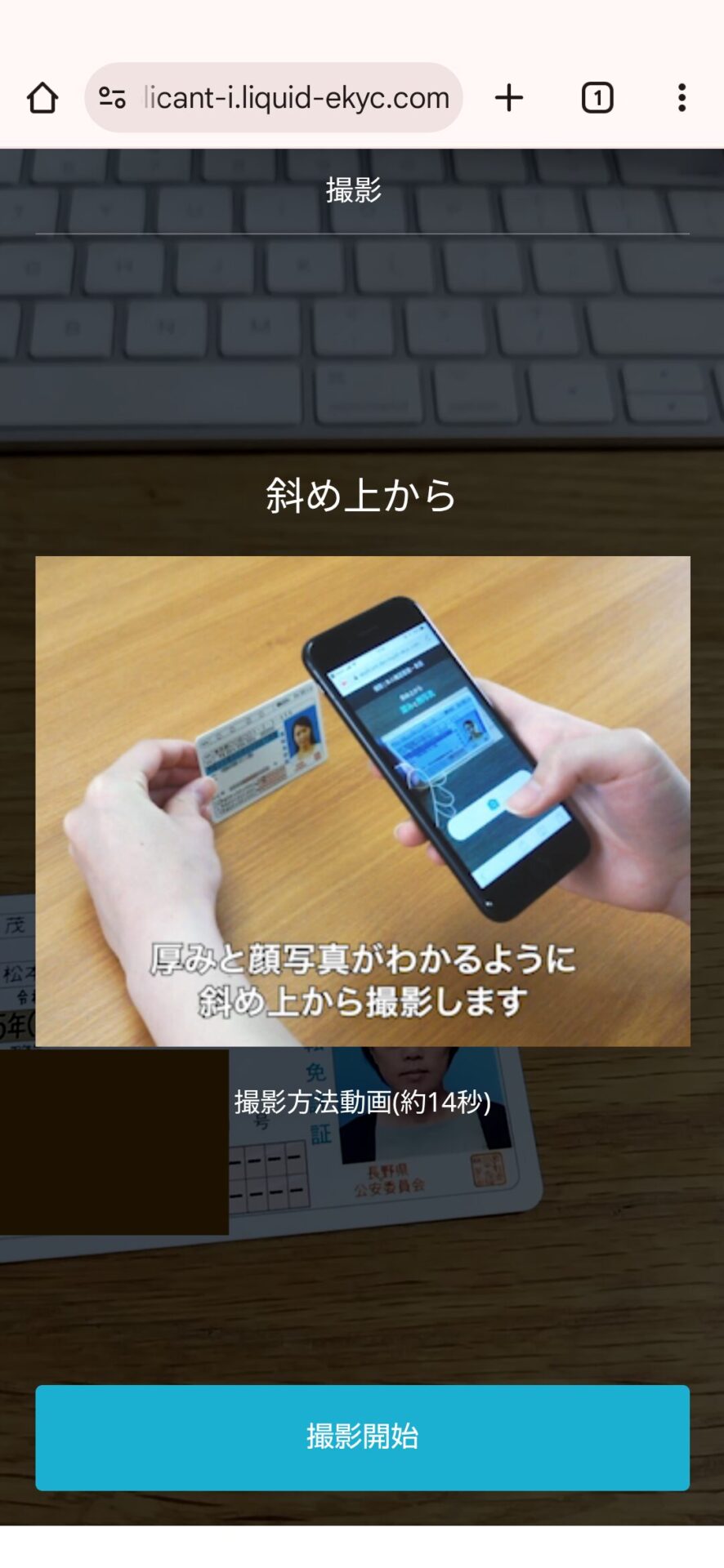
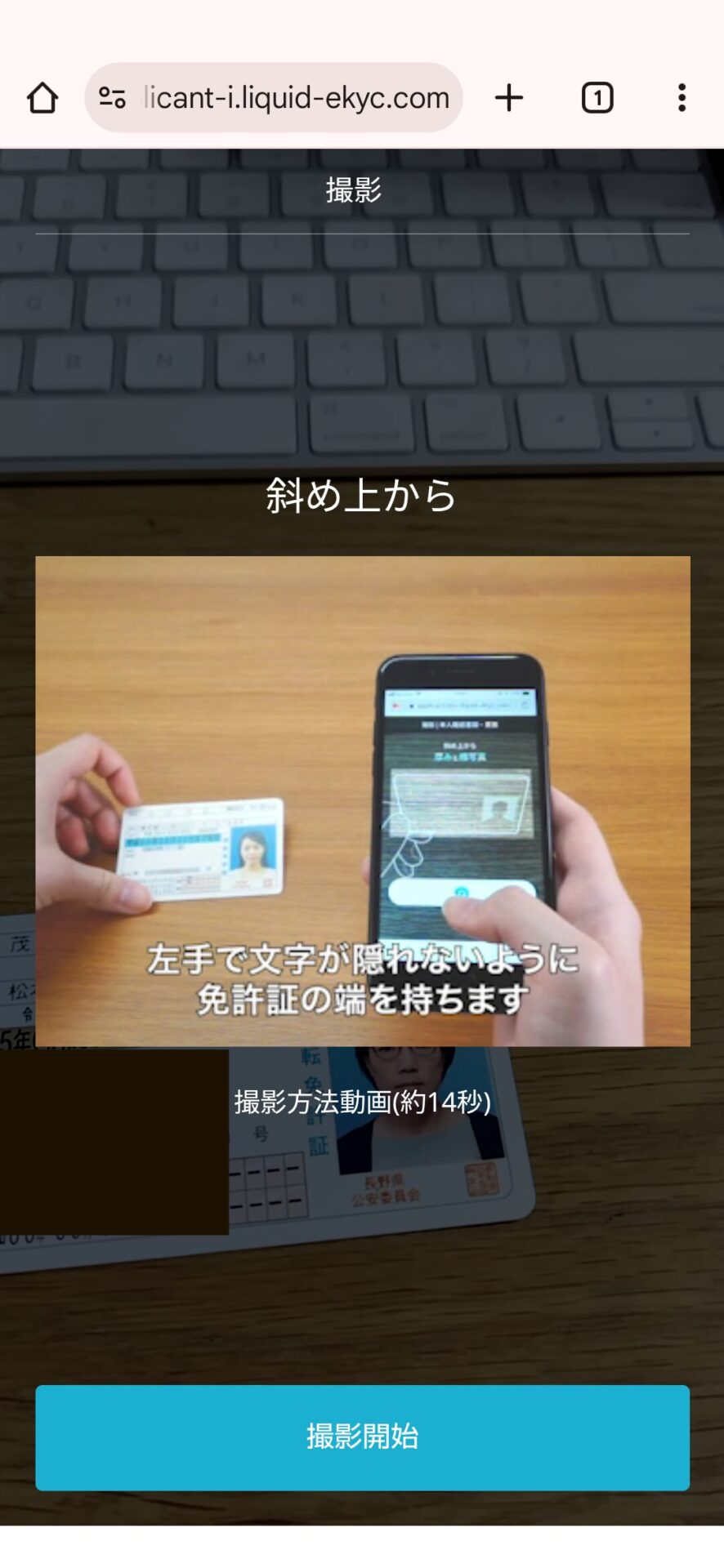
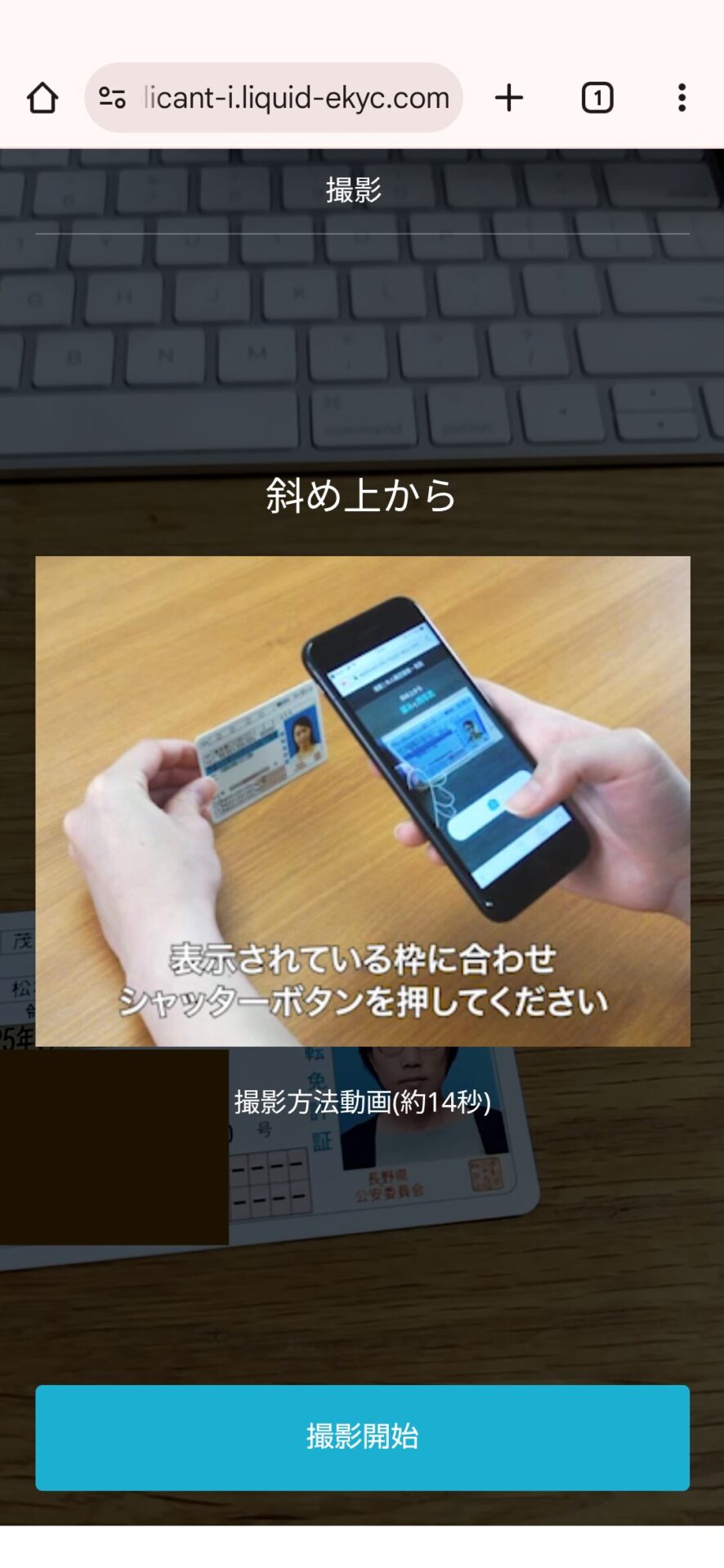
<説明>
・厚みと顔写真がわかるように 斜め上から撮影します
・左手で文字が隠れないように 免許証の端を持ちます
・表示されている枠に合わせ シャッターボタンを押してください
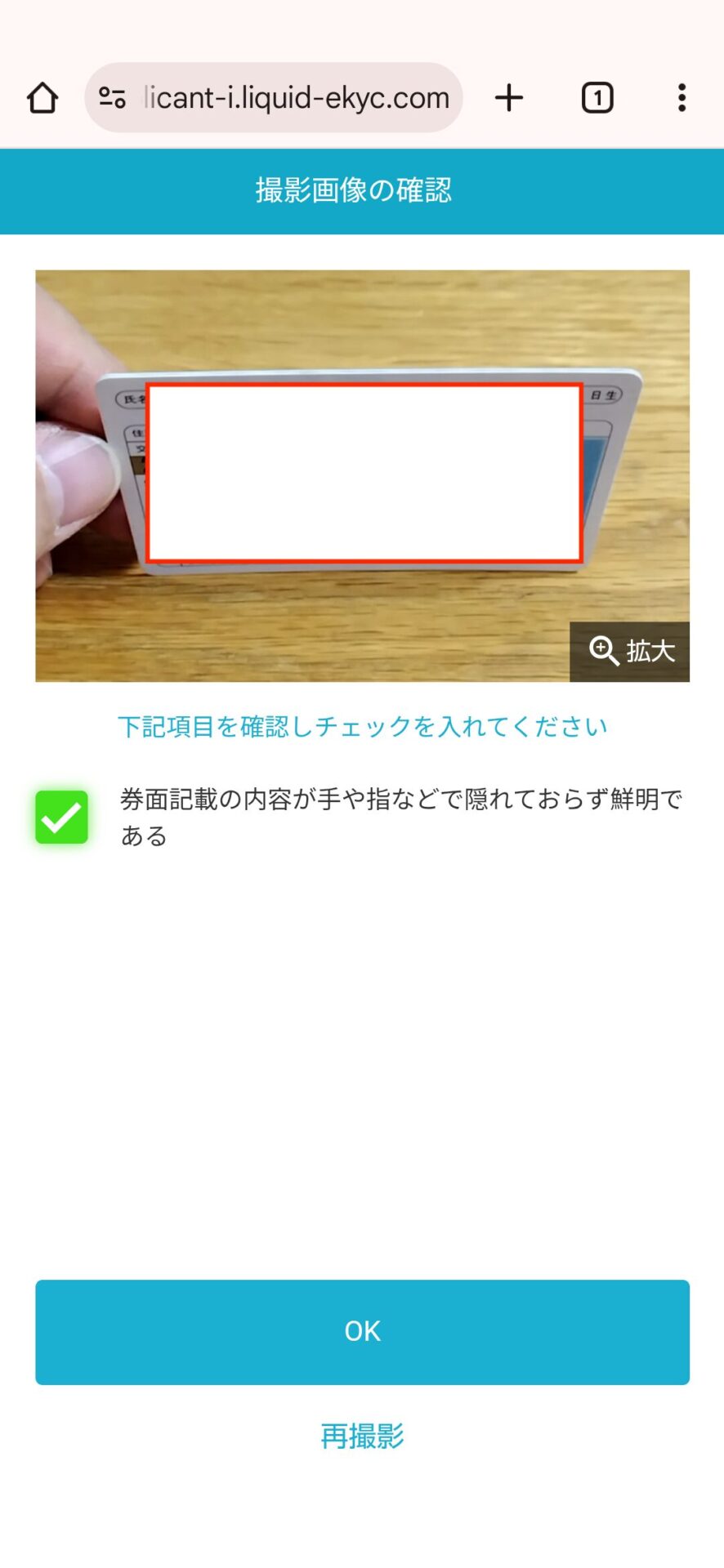
「撮影画像の確認」
□ 券面記載の内容が手や指などで隠れておらず鮮明である
OKであればチェックを入れて、「OK」をタップ
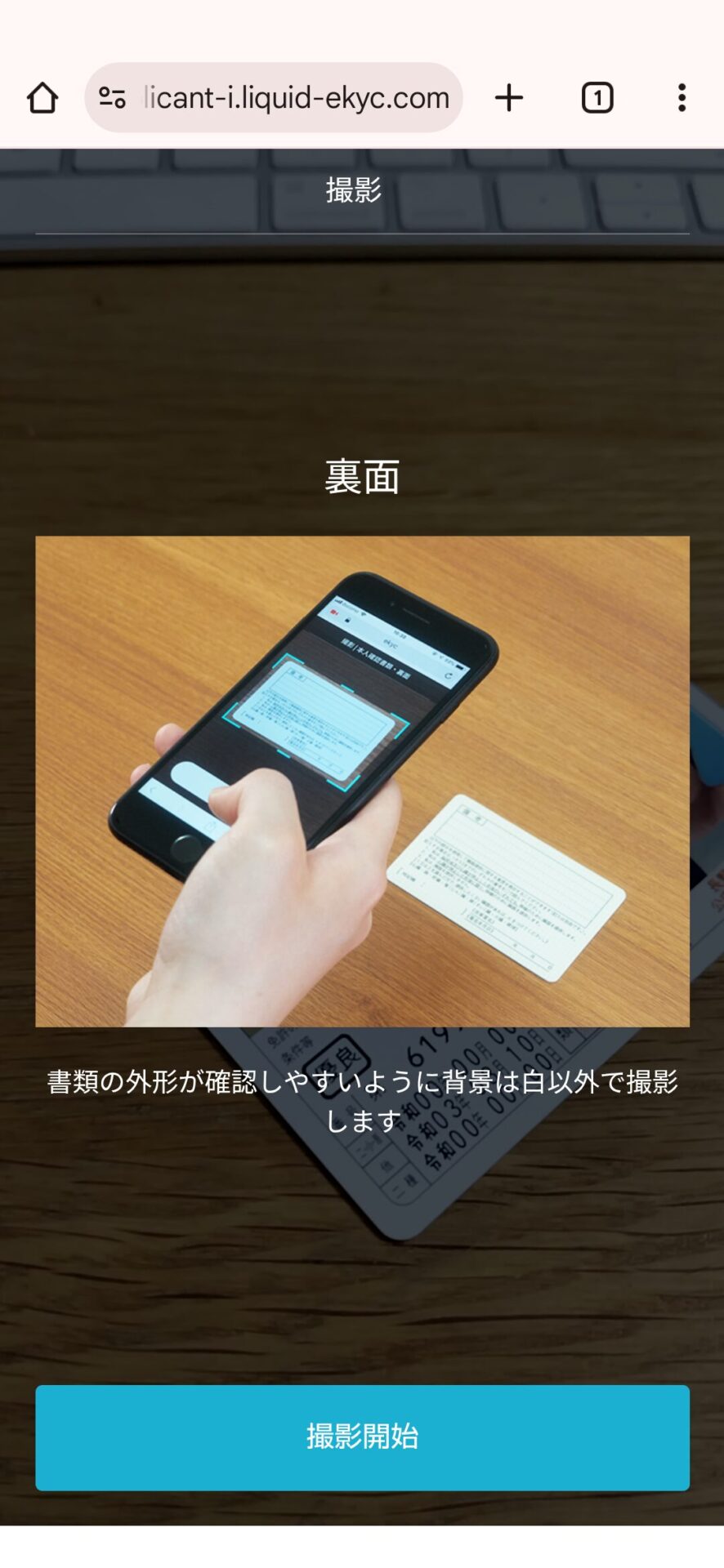
次は裏面をに撮ります
<説明>
・書類の外形がわかりやすいように背景は白以外で撮影します
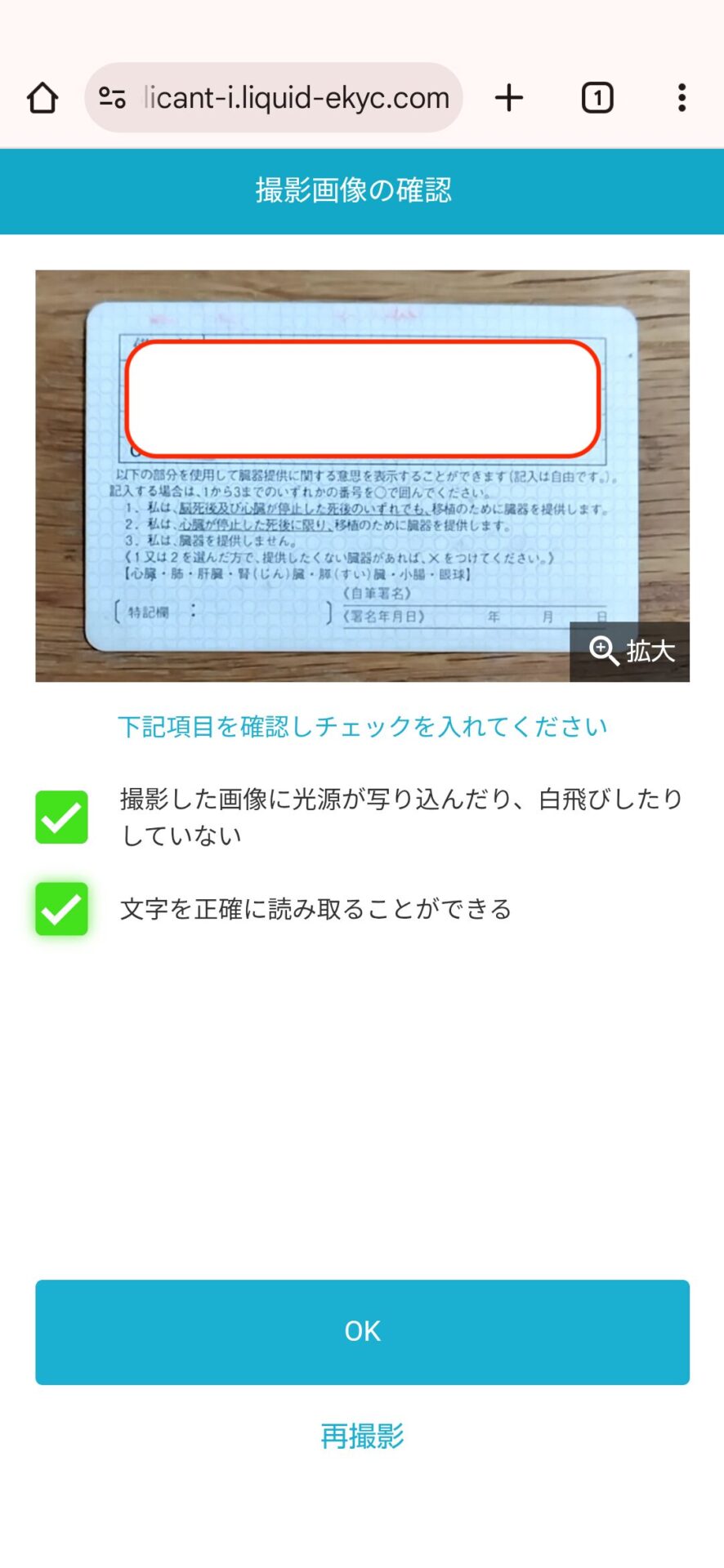
「撮影画像の確認」
□ 撮影した画像に光源が映り込んだり、白飛びしたりしていない
□ 文字を正確に読み取ることができる
つぎは、顔正面の撮影をします
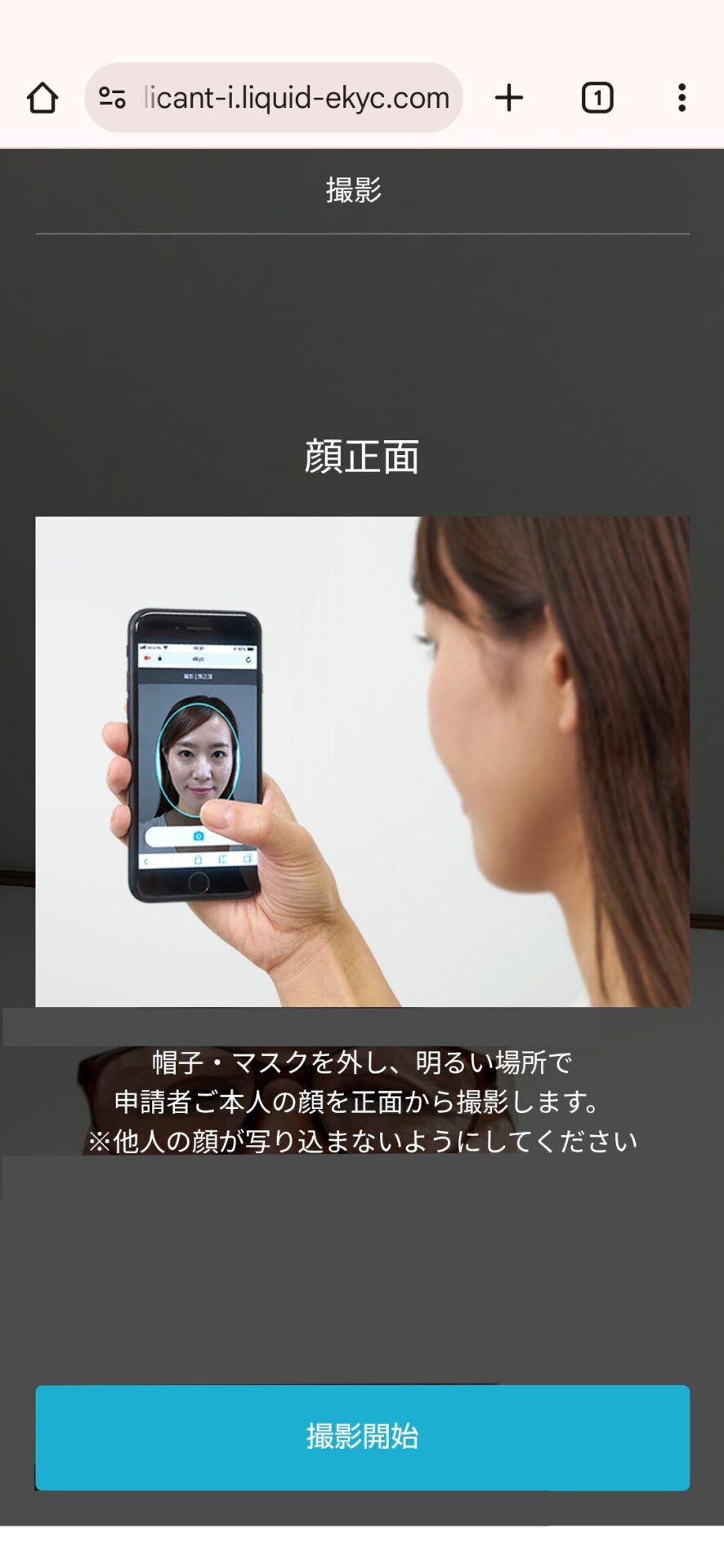
<説明>
帽子マスクを外し、明るい場所で
申請者御本人の顔を正面から撮影します。
※他人の顔が写り込まないようにしてください
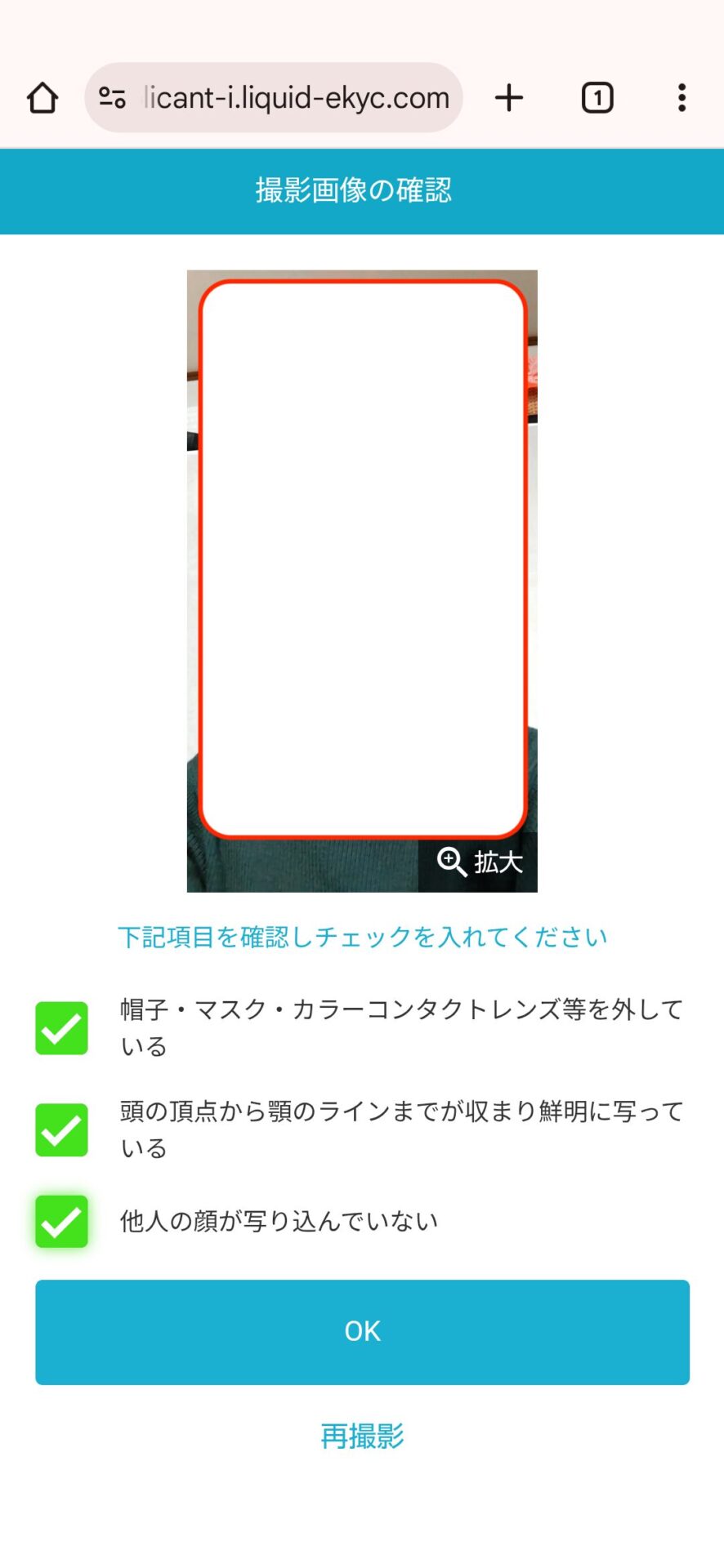
「撮影画像の確認」
□ 帽子・マスク・カラーコンタクトレンズなどを外している
□ 頭の頂点から顎のラインまでが収まり鮮明に写っている
□ 他人の顔が写り込んでいない
つぎは、首振り撮影をします
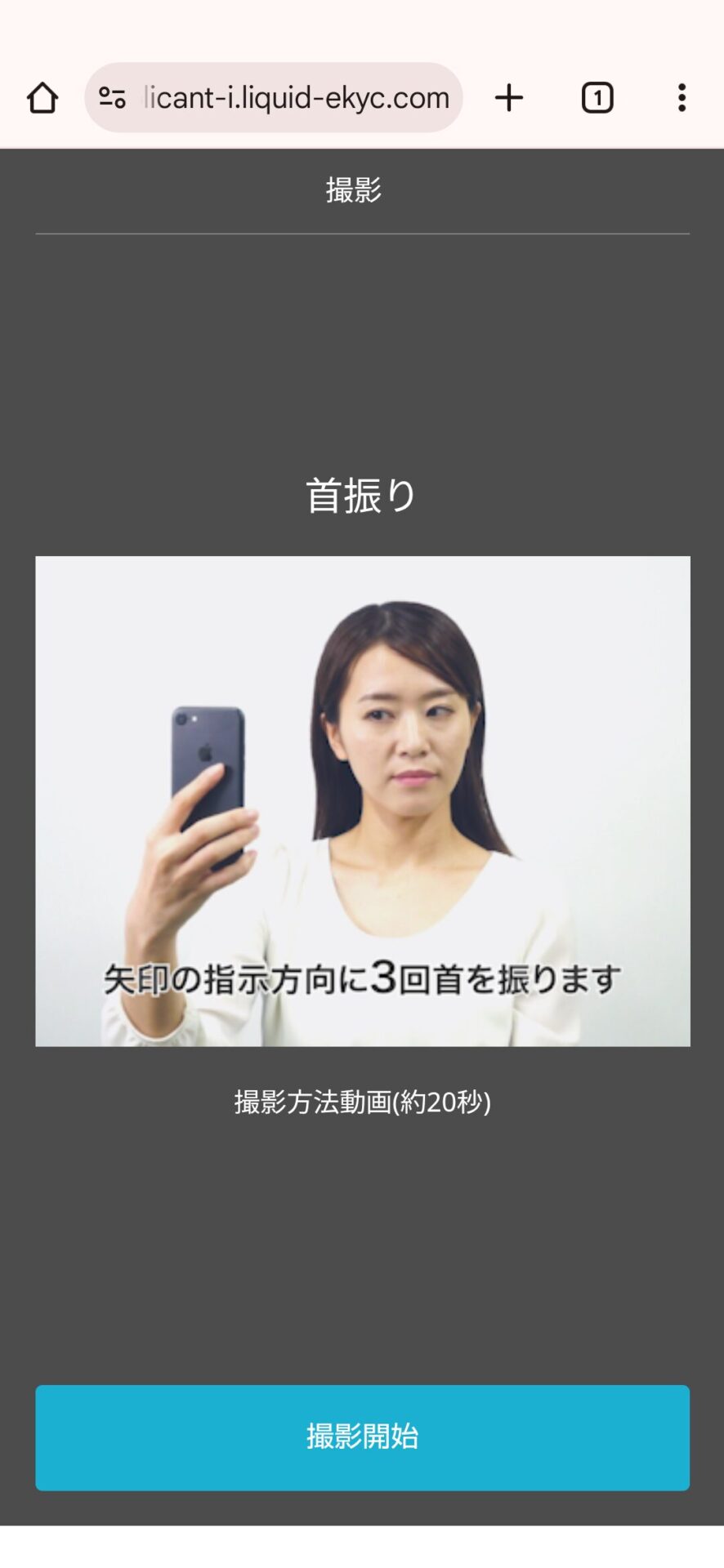
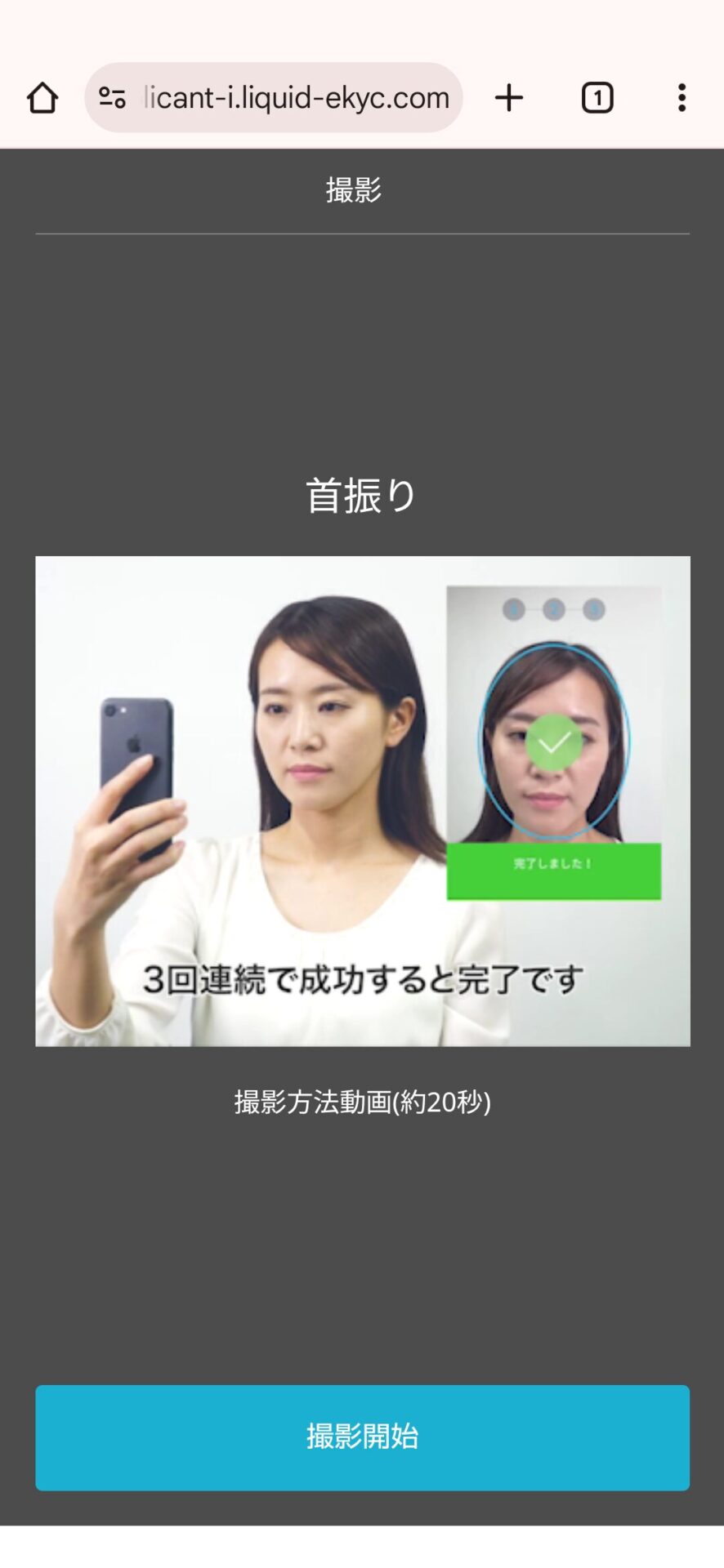
<説明>
・矢印の指示方向に3回首を振ります
・髪が顔や目にかからないようにします
・スマートフォンを正面に構えます
・ランダムに表示される矢印に合わせてゆっくり首を振ります
・画面を見ながら振るのがポイントです
・3回連続で成功すると完了です

撮影はこれで終了です「次へ」をタップ
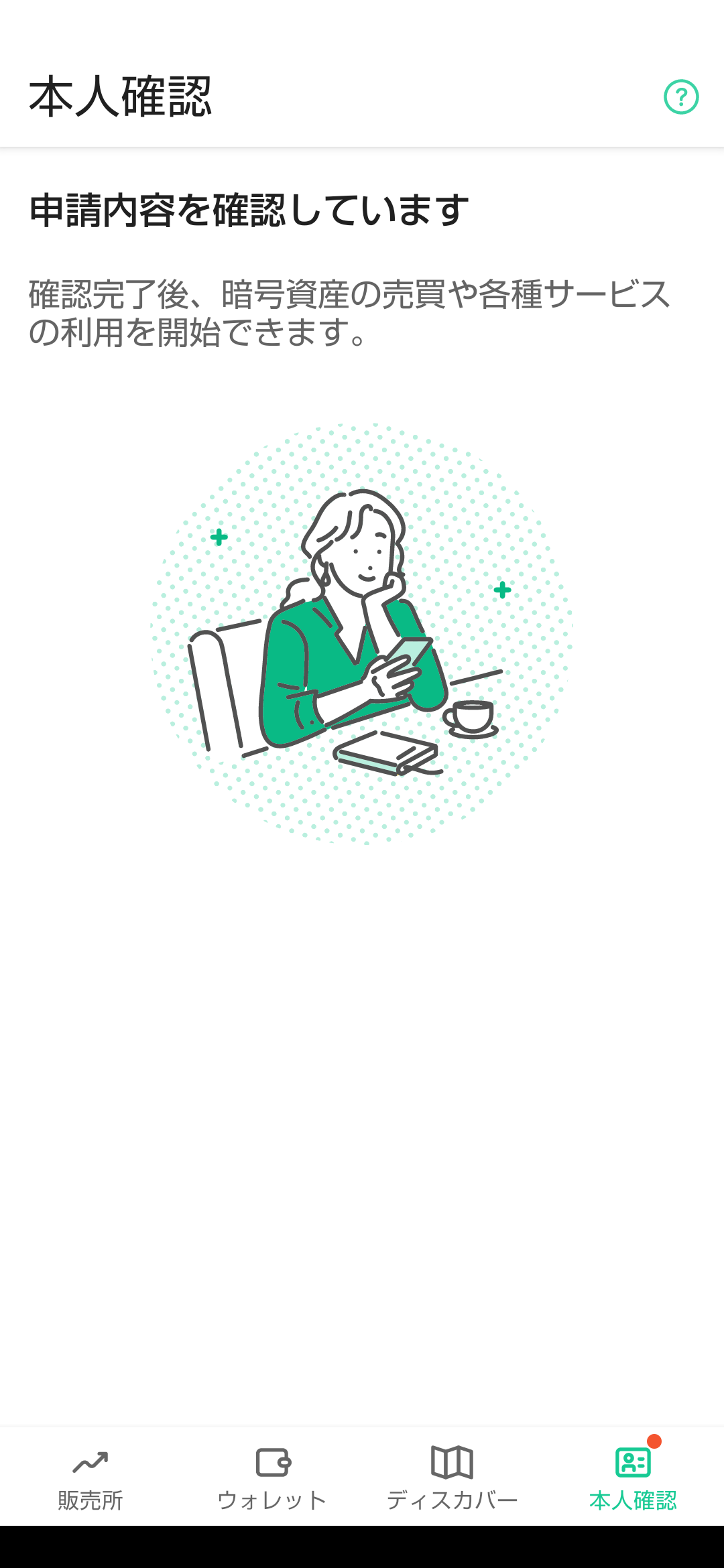
おつかれさまでした〜! 以上で申請作業は終了です
コインチェックが申請内容の確認をしています
確認が終わりますと下の写真のような「口座開設完了のおしらせ」メールが届きます
早ければ数分で届きます
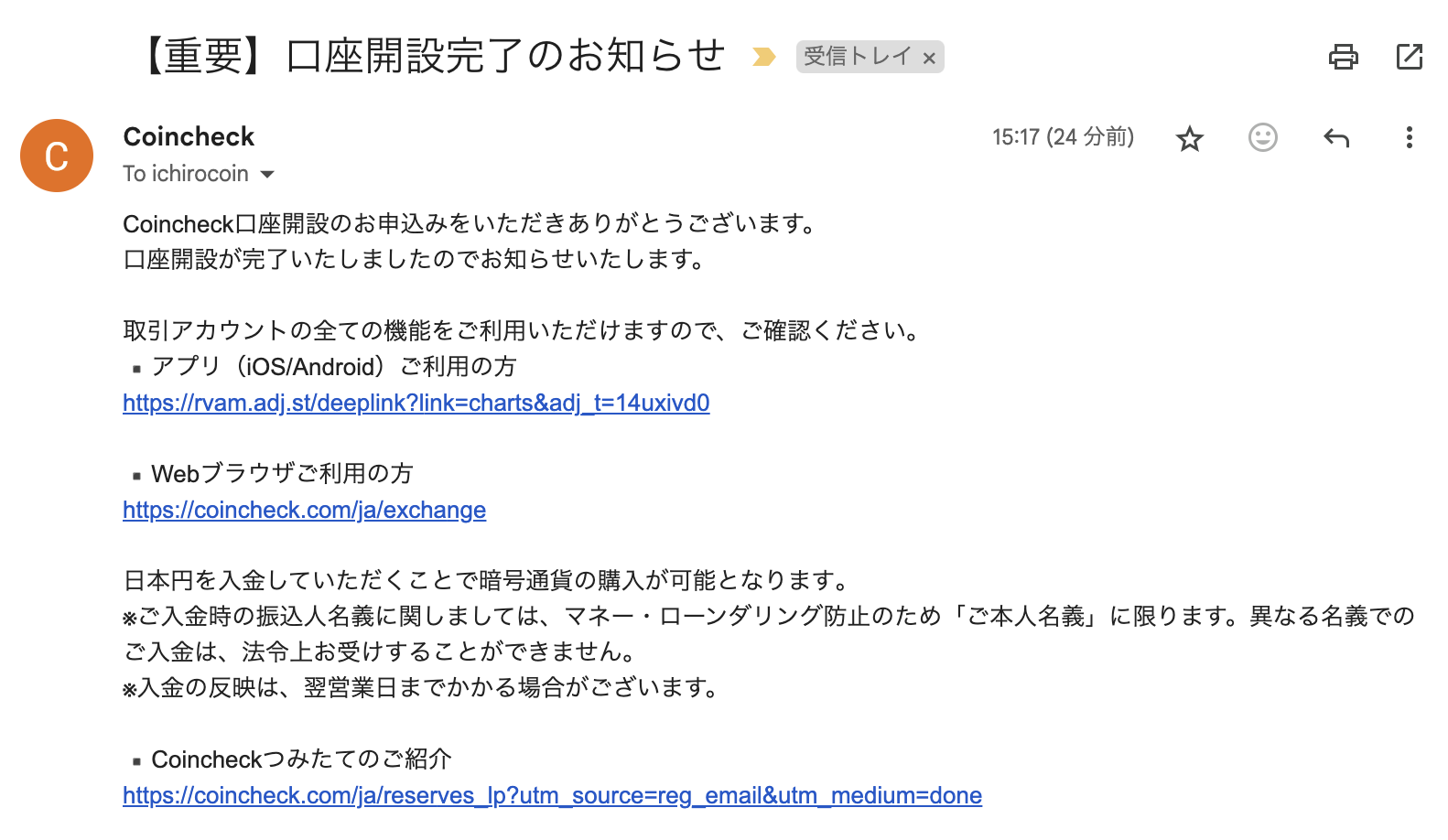
仮想通貨の口座を開くって、勇気がいることだと思います
私も「仮想通貨口座を開く」という敷居の高さを超える方が大変でした
ですが、ここさえクリアしてしまえば仮想通貨取引はすぐです
イチローが初めて登録した仮想通貨取引所もコインチェックです!
この機会に開設してみてはいかがでしょうか
あなたの人生が少しでも豊かになれたらなによりです
最後までお読みいただきありがとうございました!